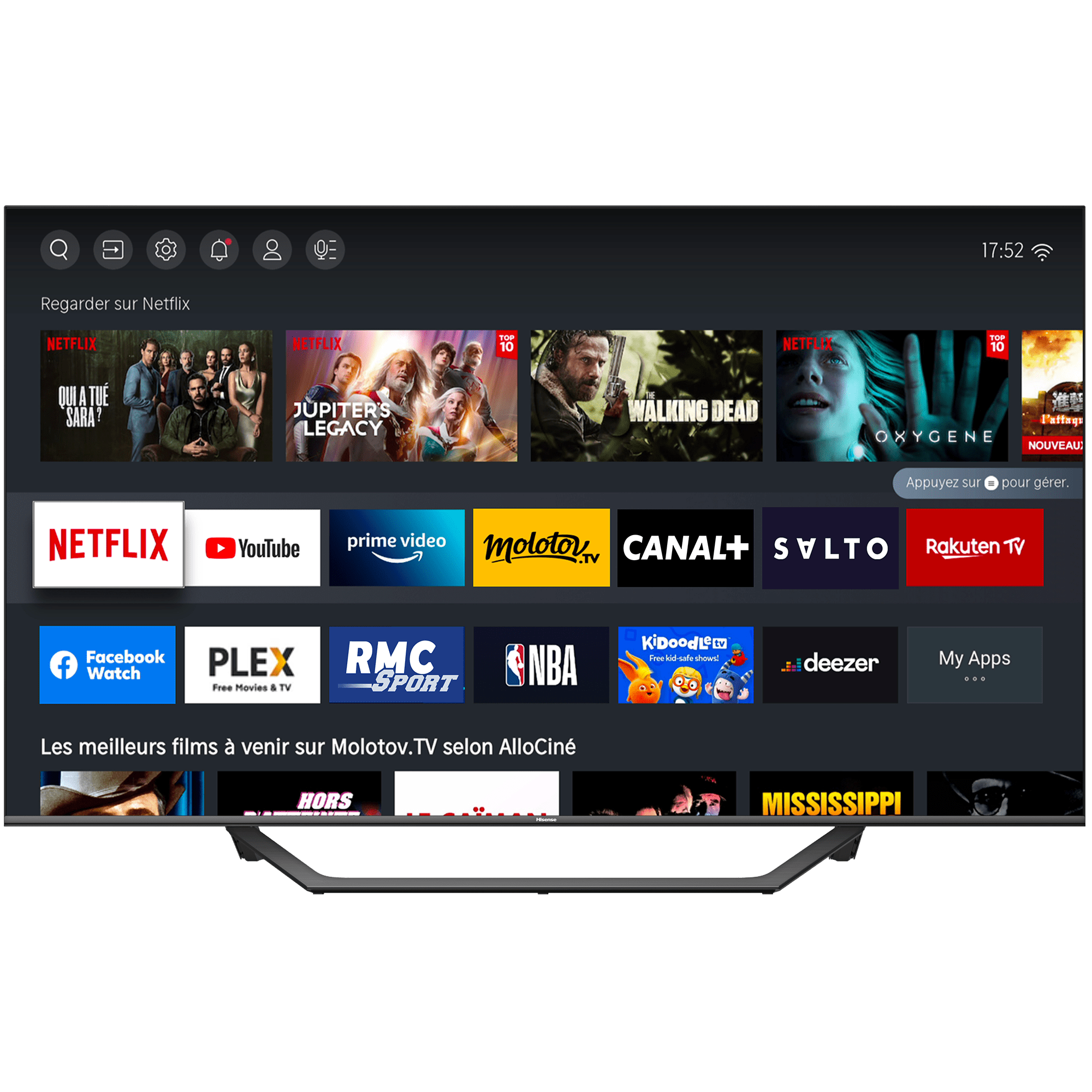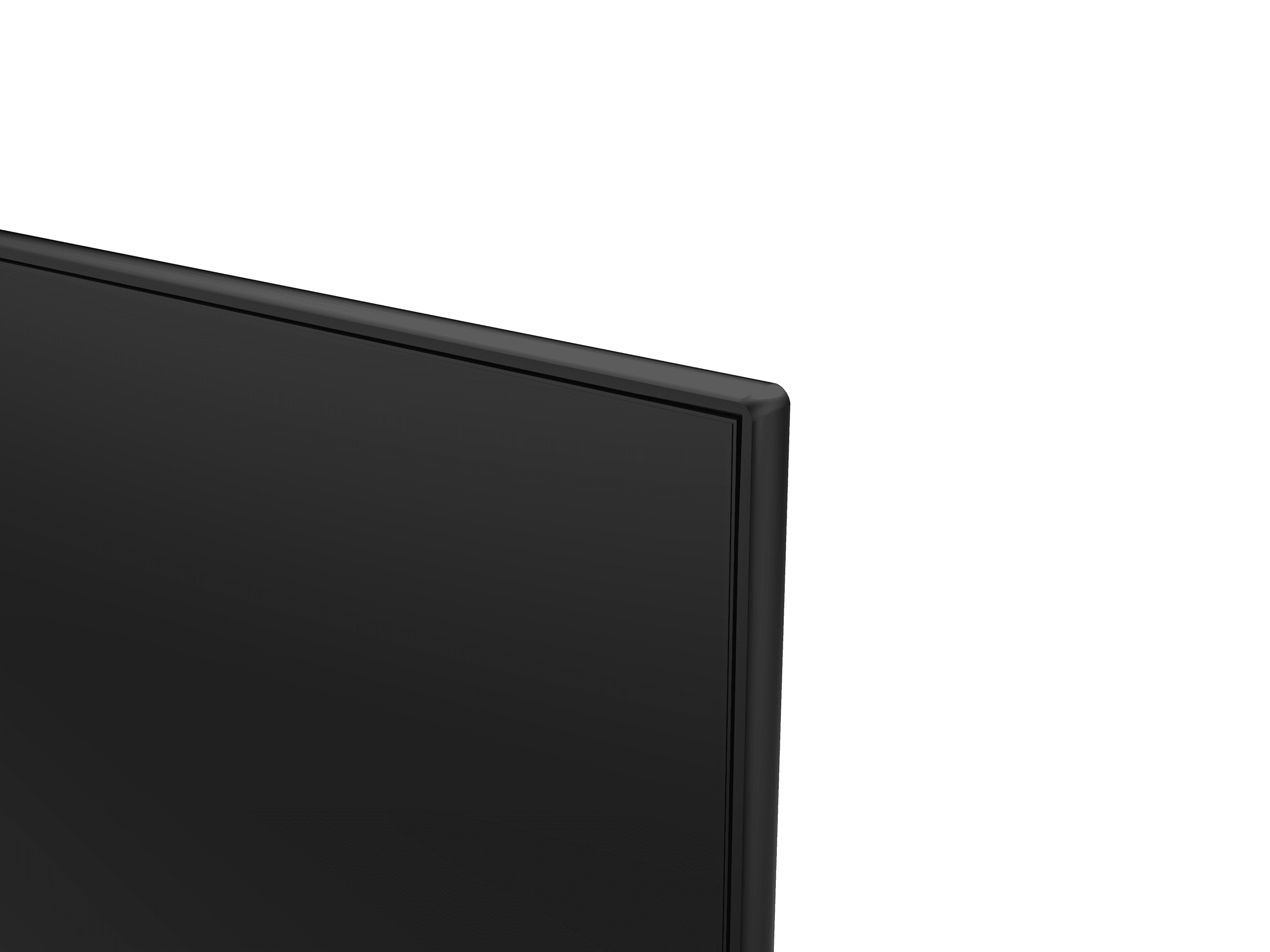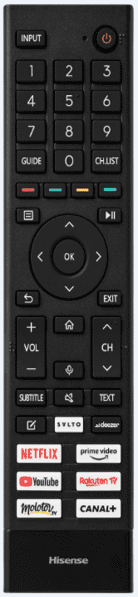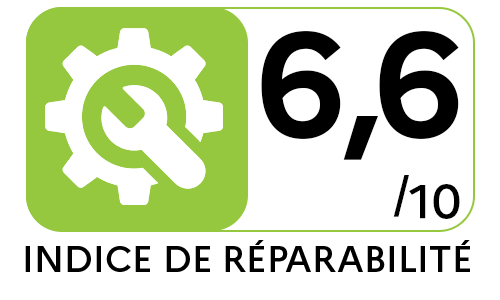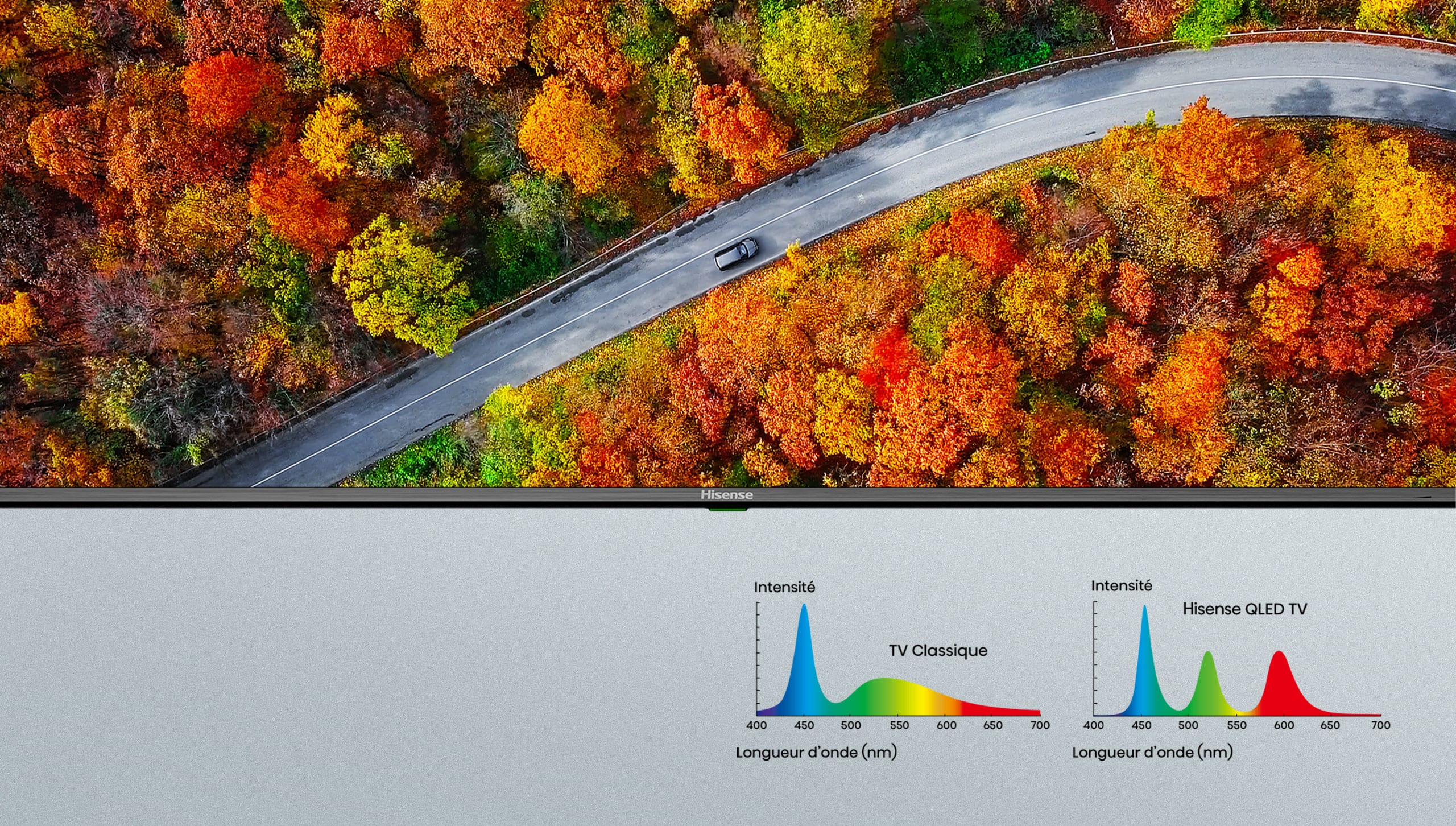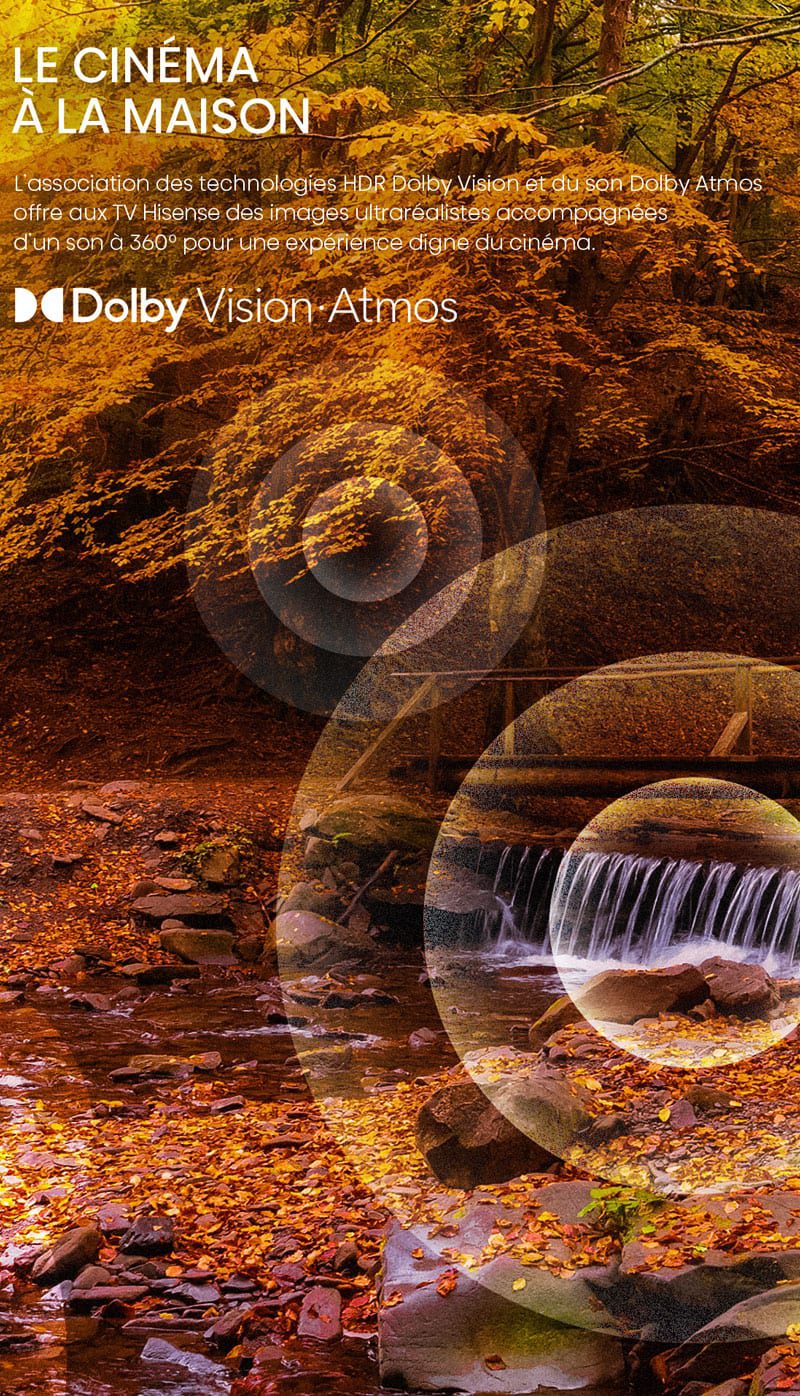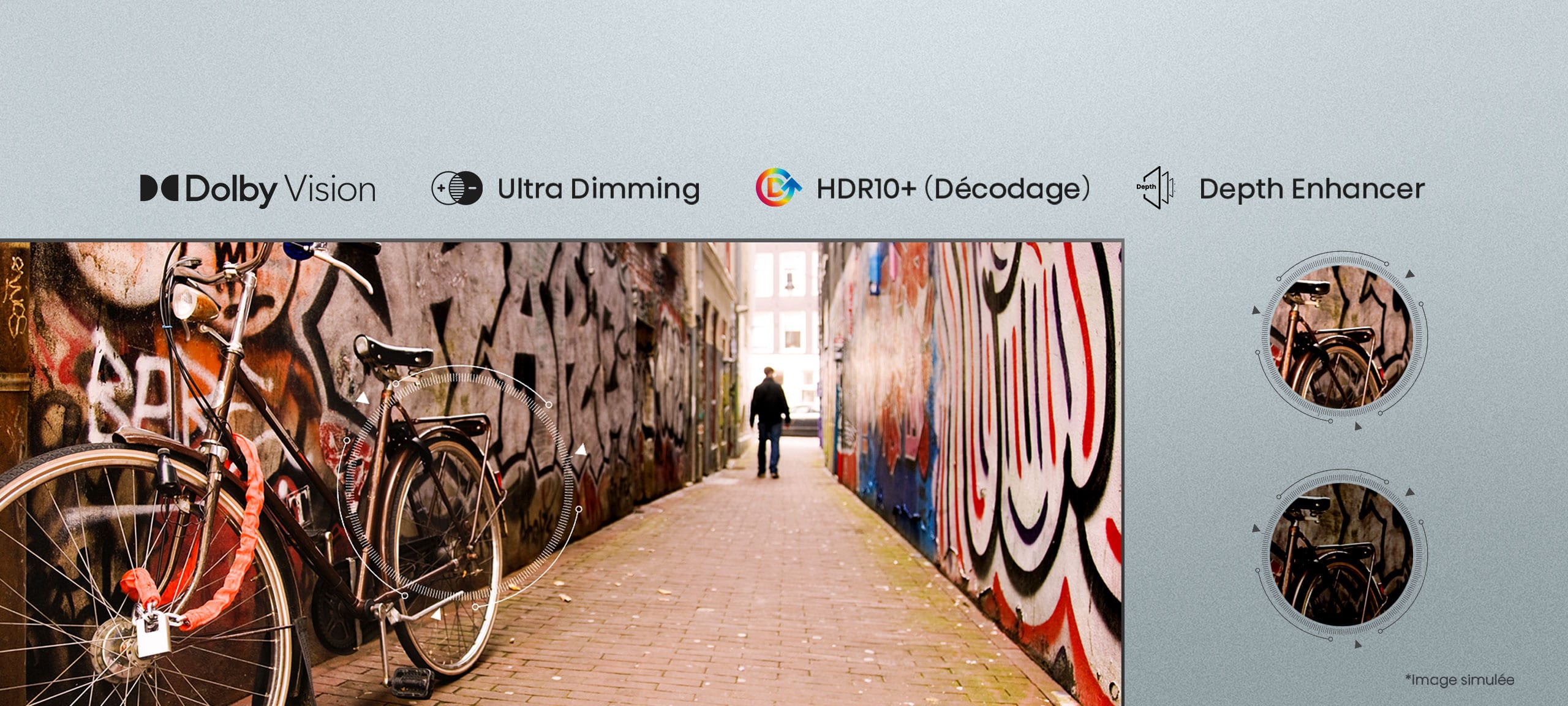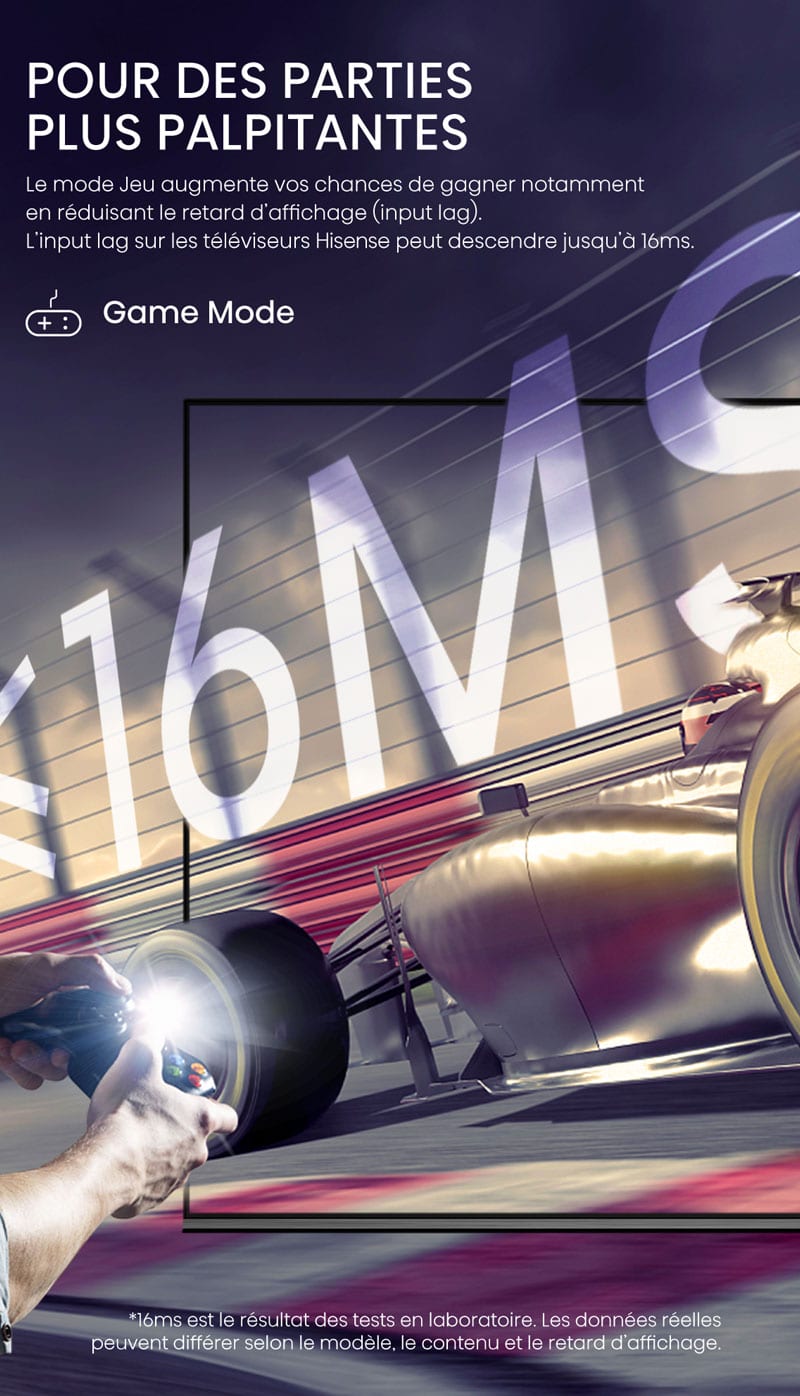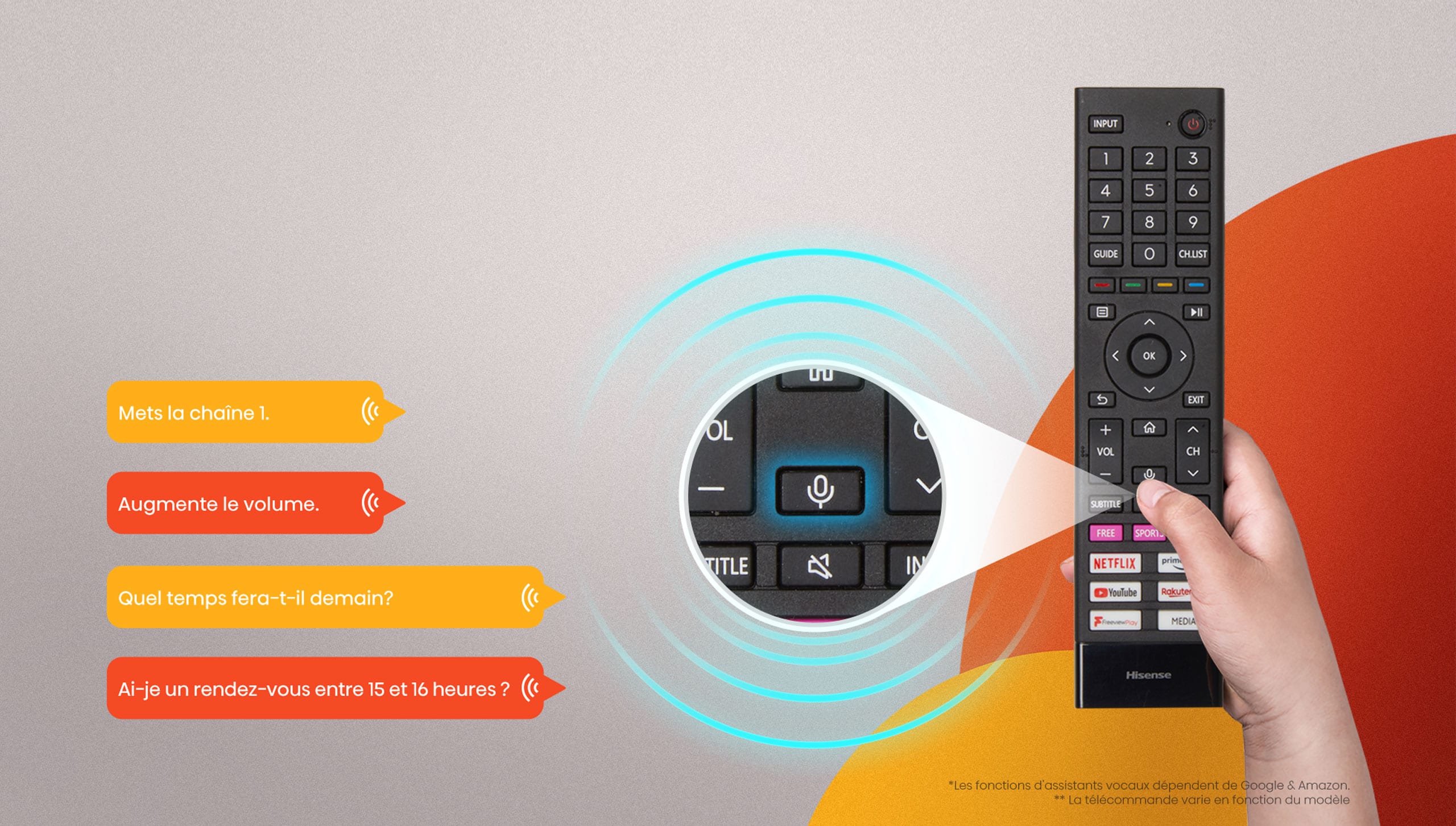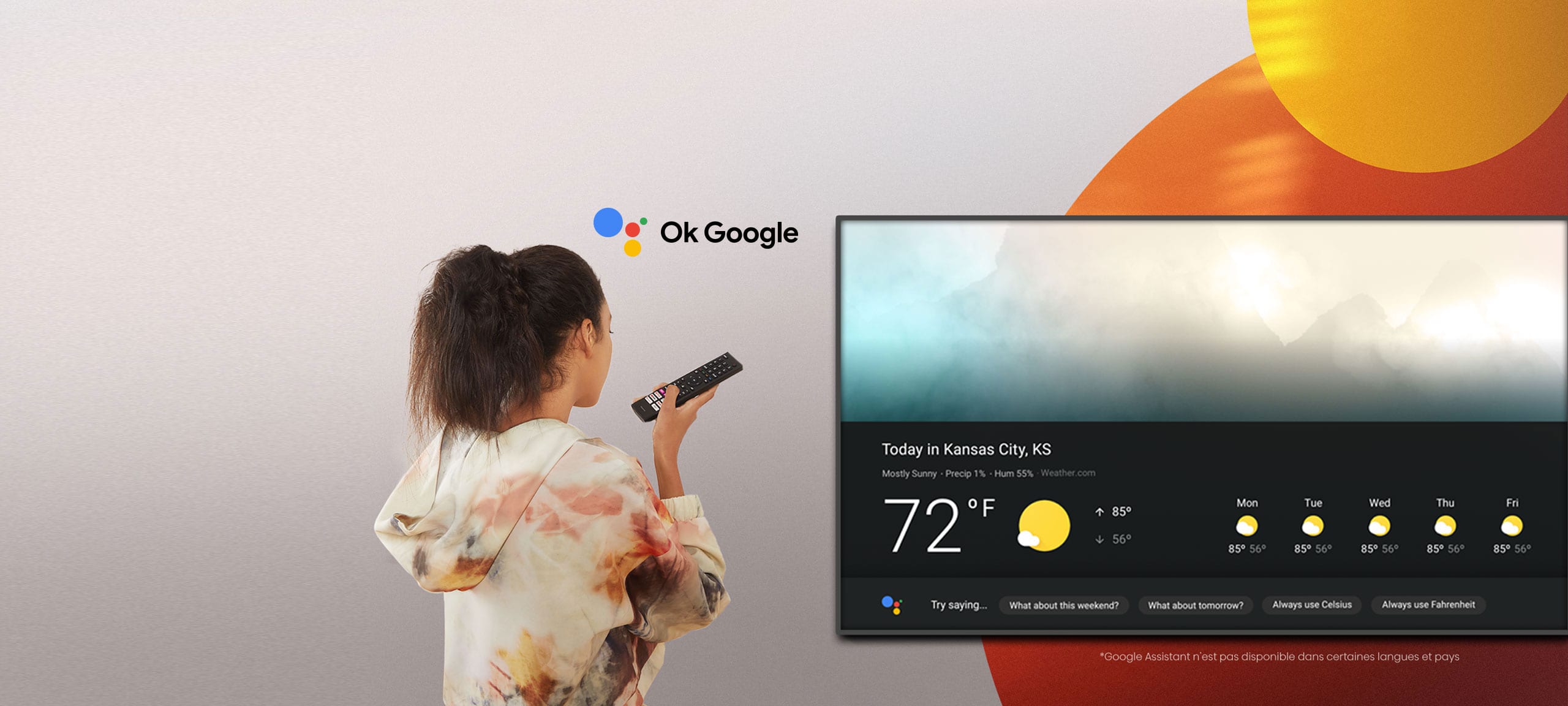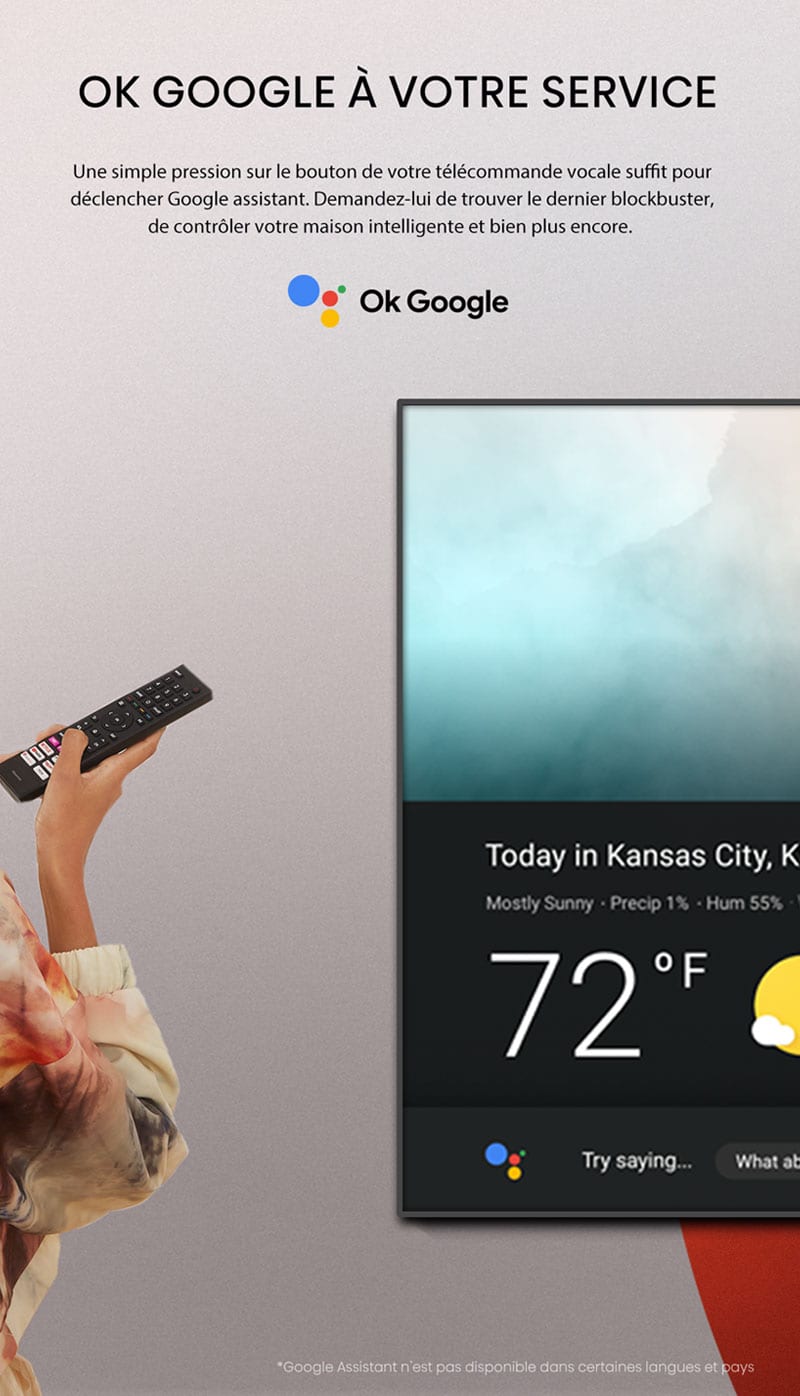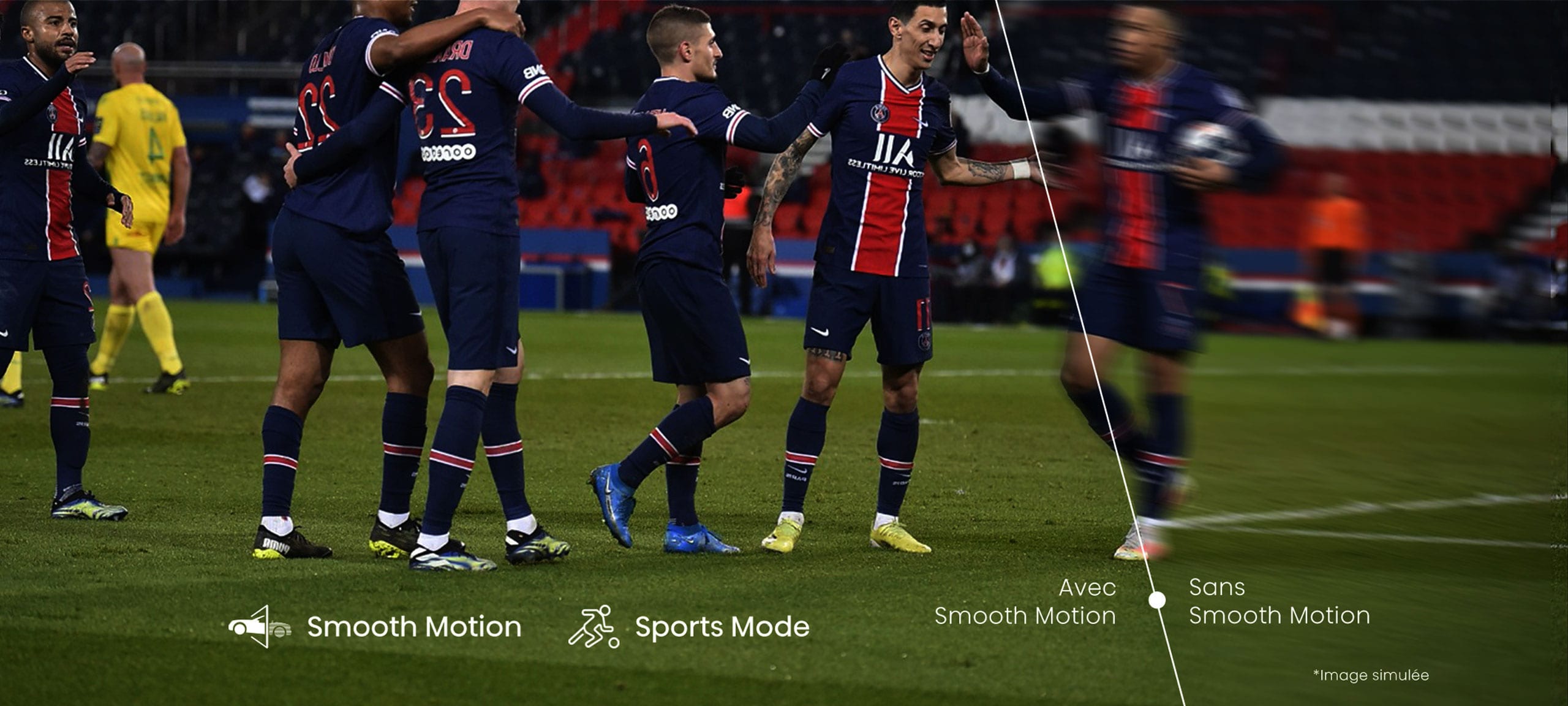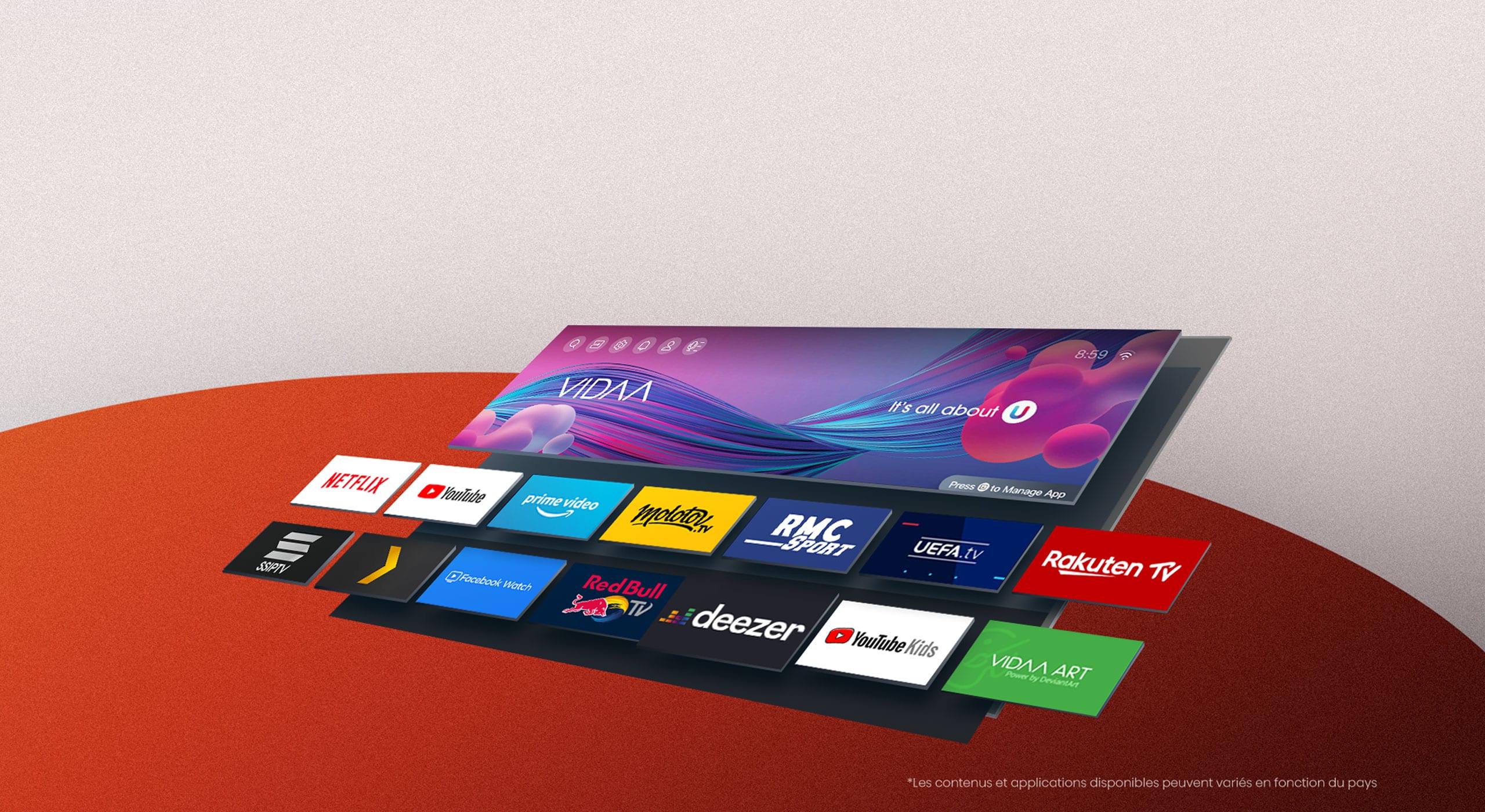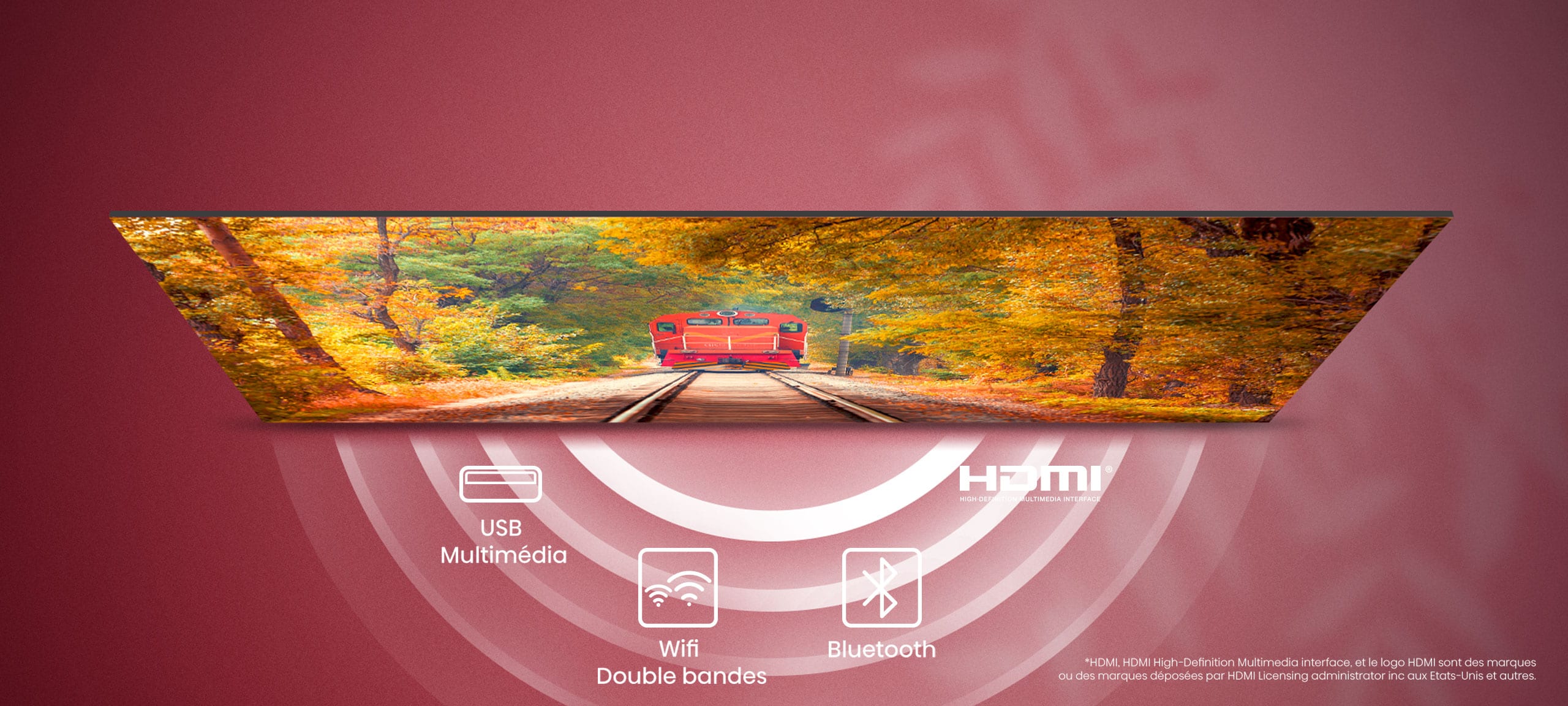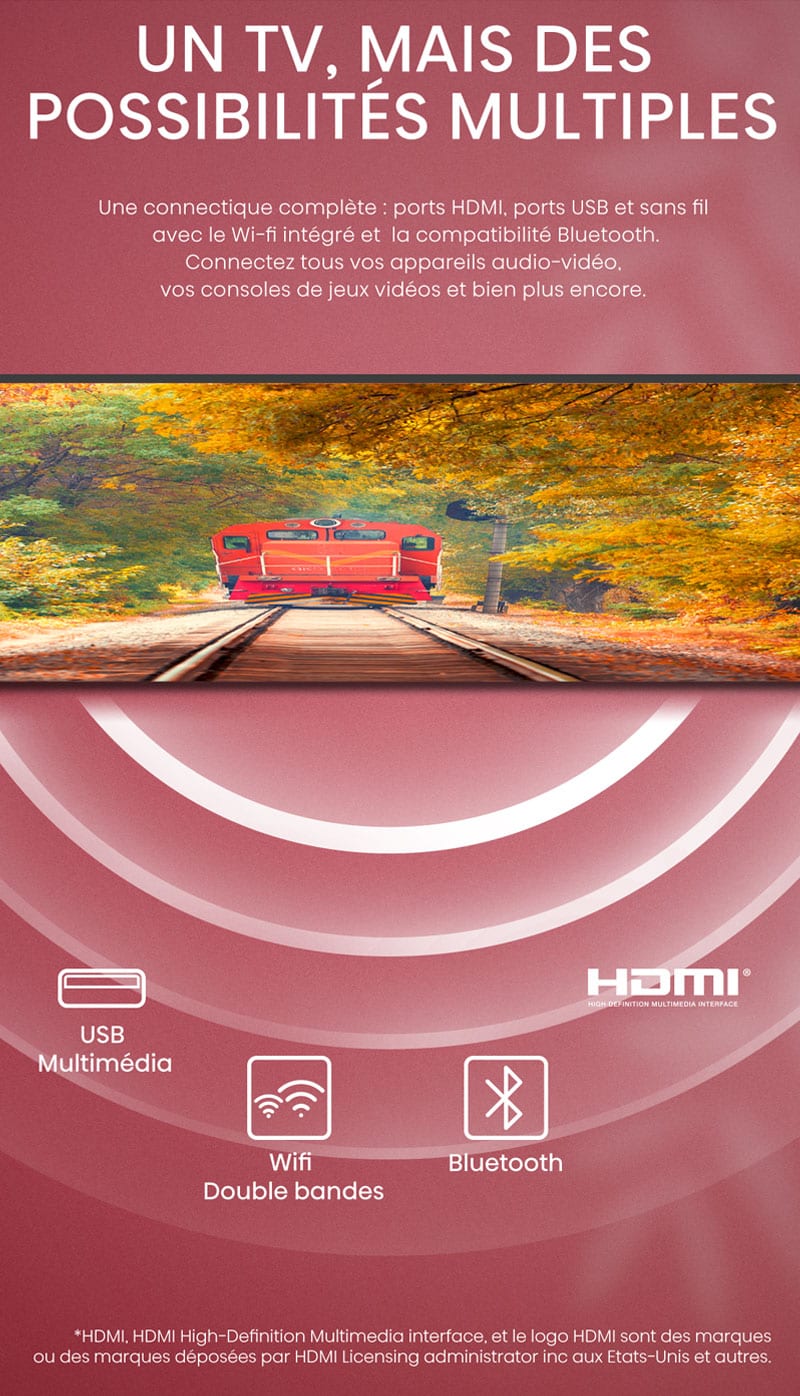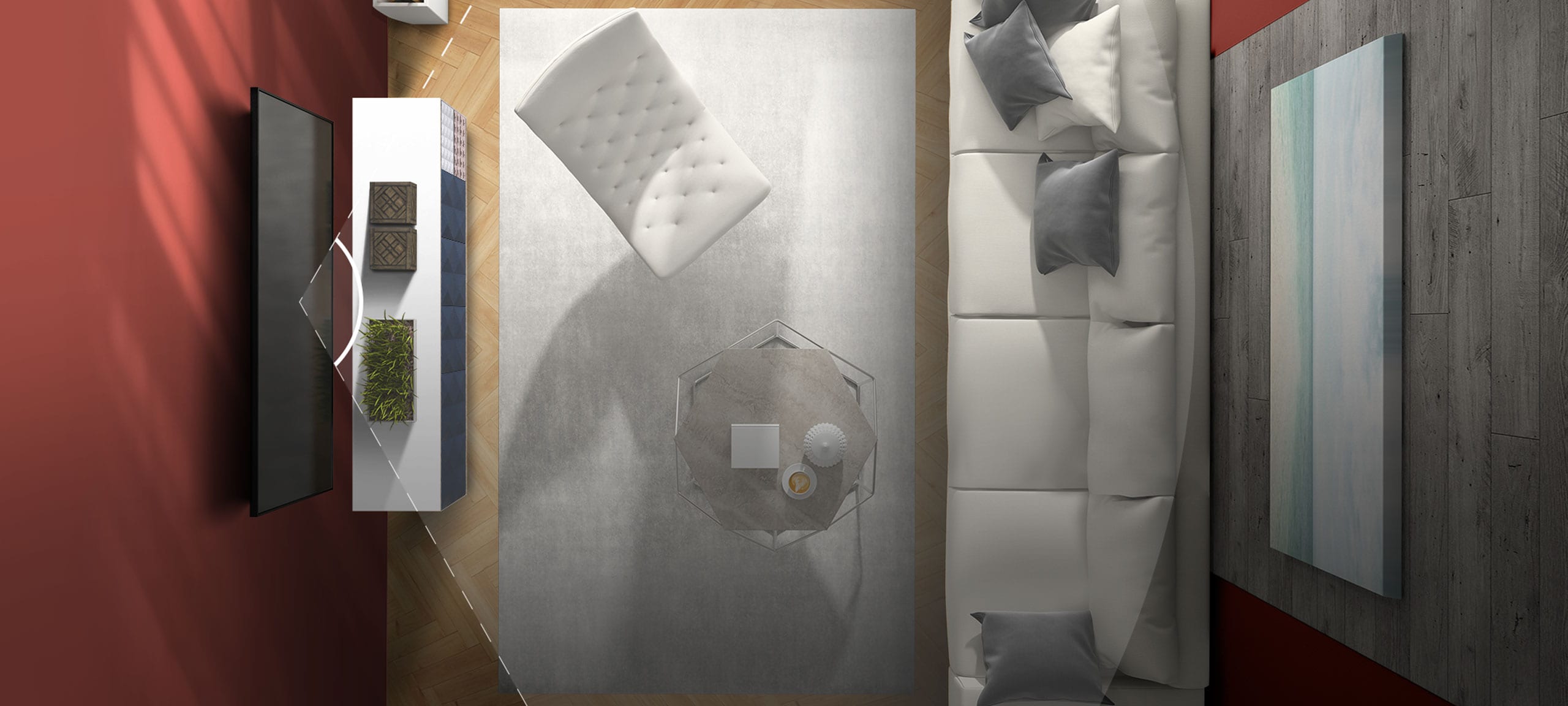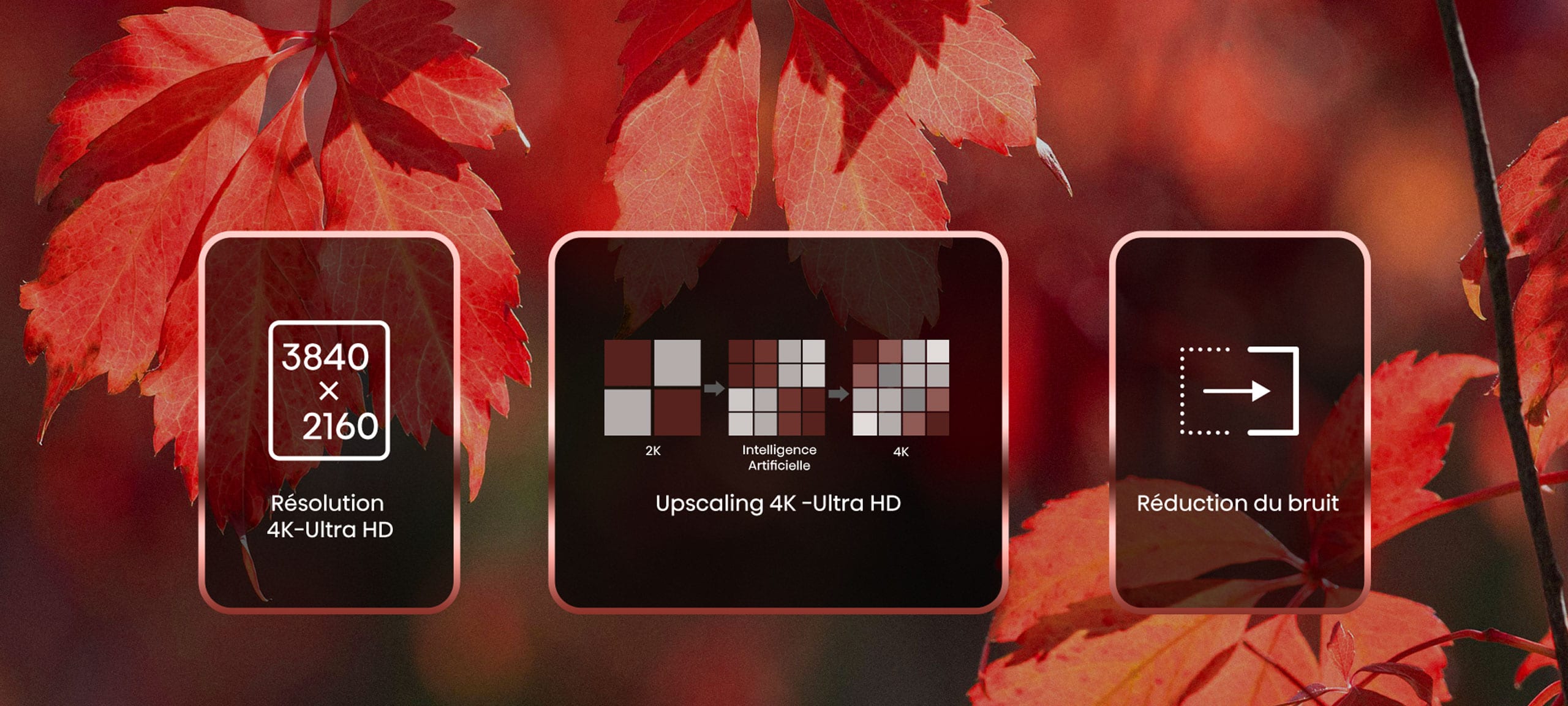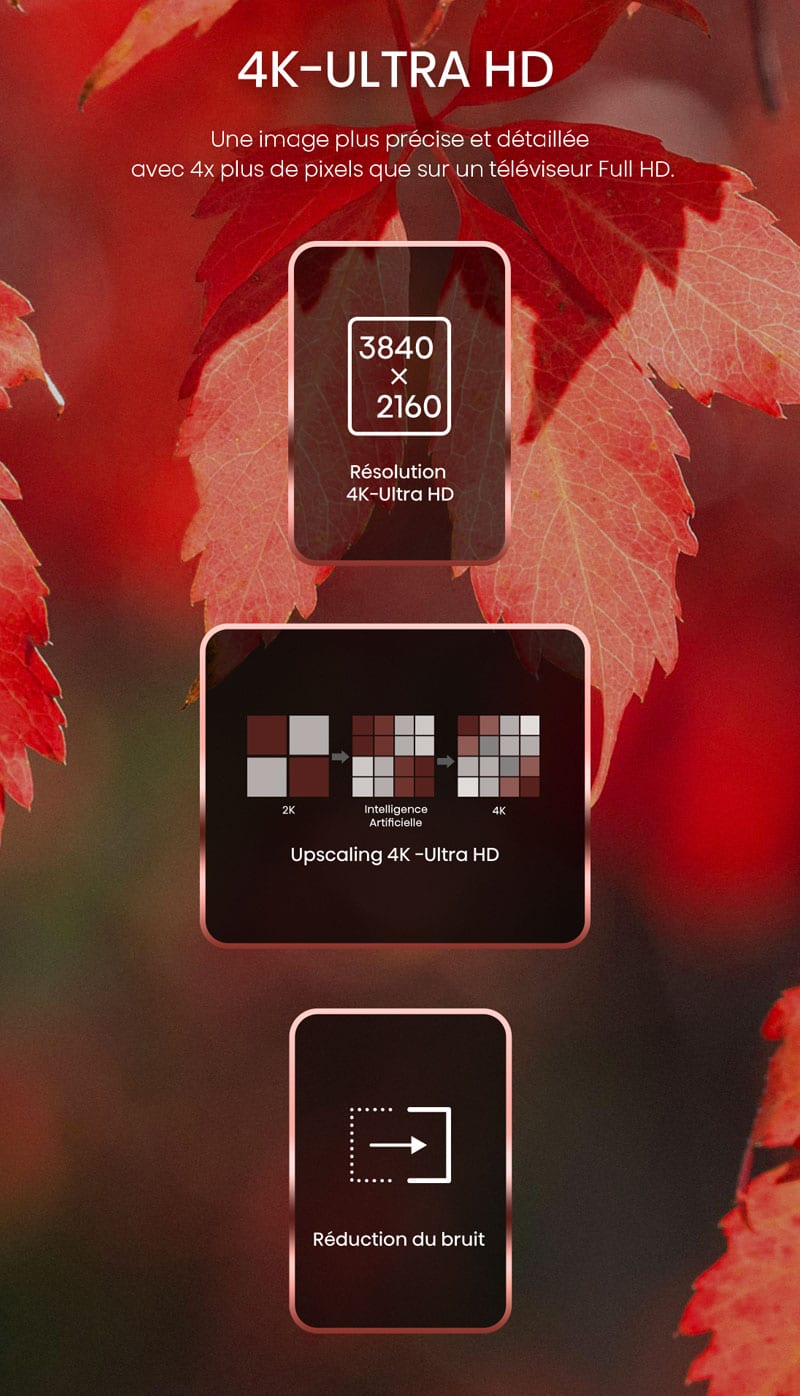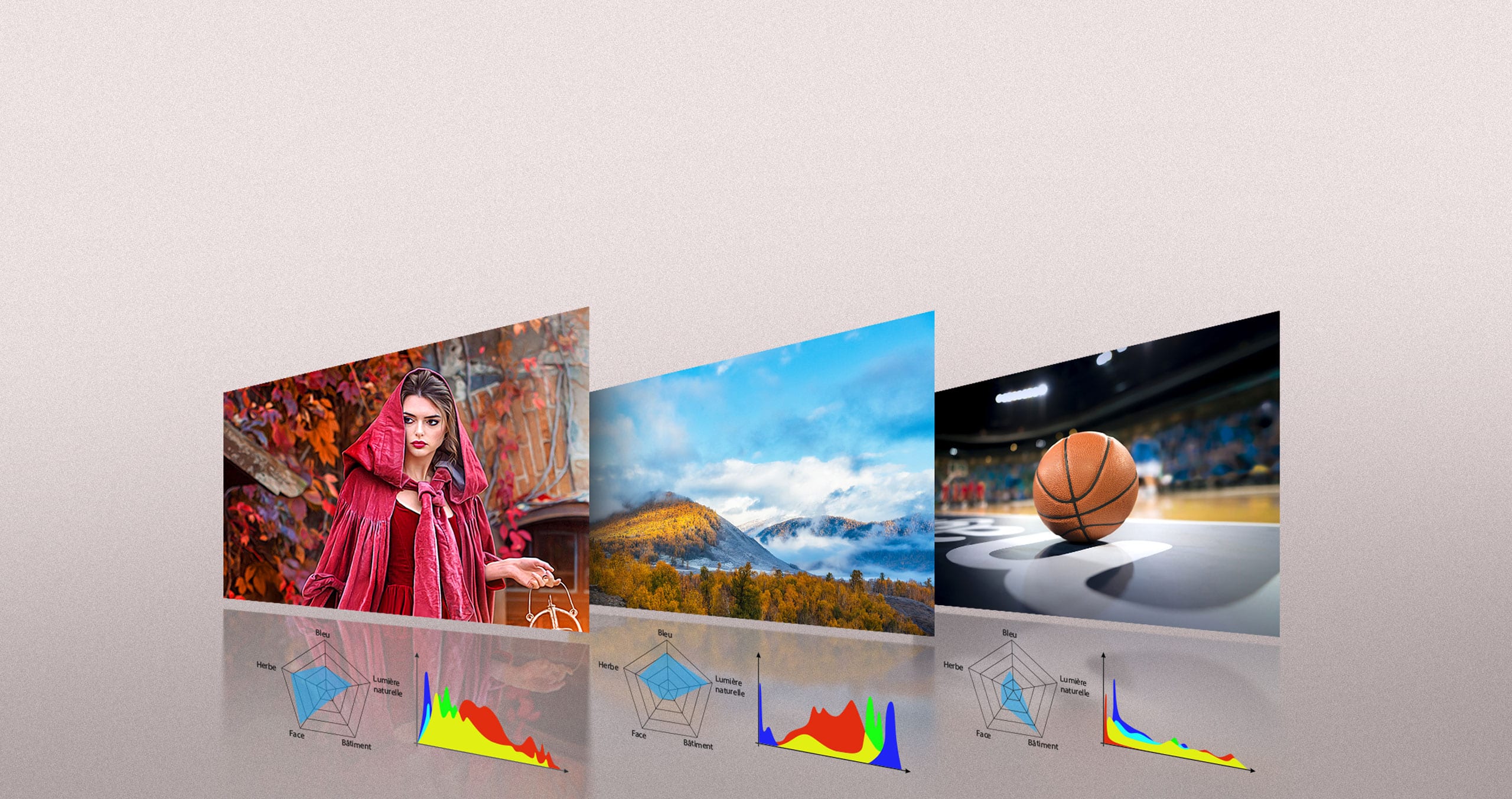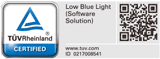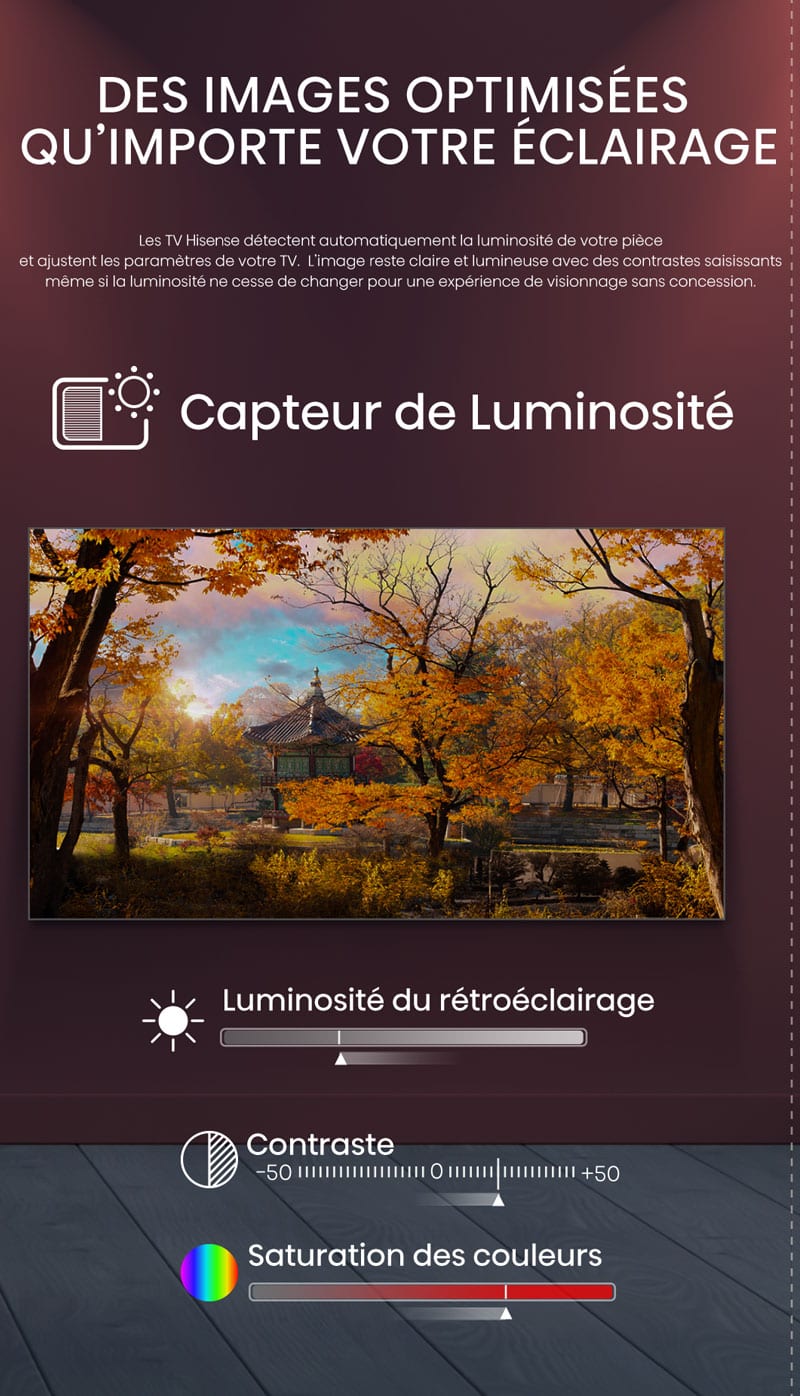- Fonctionnalités
- Caractéristiques
- Avis
- Faq
- Support
- Trouver ce produit
Image
| Taille (en pouces) | 43 |
| Taille (en cm) | 109 |
| Résolution | 4K Ultra HD |
| UHD Premium™ | - |
| Technologie d'affichage | Direct LED, QLED |
| Fréquence dalle | 50 Hz/60 Hz |
Traitement de l'image
| HDR | Oui |
| Compatibilité HDR | Dolby Vision, HDR10+, HDR 10, Hybrid Log Gamma (HLG) |
| Processeur | Quad Core |
| ULED | - |
| Local Dimming | - |
| Dalle anti-reflet | - |
| Capteur de luminosité | Oui |
| Compensateur de mouvement (MEMC) | Oui |
| Upscaling Ultra HD - 4K | Oui |
| Spectre colorimétrique élargi | Quantum Dot |
| Quantum Dot (QLED) | Oui (Hisense QLED) |
| Compatible couleurs 10 bits | Oui |
| Format de décodage | VP9, HEVC (H.265), MPEG 4 |
| Mode d'affichage | Cinéma, Sport, Jeu |
| Mode Filmmaker | - |
| IMAX Enhanced | - |
| Input lag en mode Jeux | <20 ms |
Connectiques
| HDMI | 3 |
| Dont type HDMI 2.x | 3 x HDMI 2.1 |
| Dont compatible ARC | 1 (eARC) |
| Compatible Mode Jeu Auto (ALLM) | Oui |
| USB | 2 |
| Sortie Audio Optique S/PDIF | 1 |
| Entrée Audio (L/R) | 1 |
| Prise Casque | 1 |
| Prises Antennes | 2 |
| Entrée Composite (AV) | 1 |
| Ethernet (RJ45) | 1 |
Réception et fonctionnalité
| Tuner | DVB-T2/C/S2 |
| HBBTV | HbbTV 2.0.3 |
| Common Interface (CI+) | Oui |
| Contrôle Parental | Oui |
| Enregistrement sur clé USB (PVR) | Oui |
| Pause sur le direct (Timeshift) | Oui |
| Mode Hôtel | Oui |
| Compatible Fransat | Oui |
Design
| Ecran sans bord | Oui |
| Finesse de l'écran | - |
| Pied Central | Oui |
| Management des câbles | Oui |
| Finition | Effet métal |
Smart TV
| Système d'exploitation | Vidaa U 5.0 |
| Assistant Vocal | Alexa, Google Assistant, Vidaa Voice |
| Télécommande vocale | Oui |
| Navigateur Internet | Oui |
| Lecteur Multimédia | Oui (Vidéo/Audio/Photo) |
| Wifi Intégré | Oui |
| Bluetooth | Oui (Audio, Souris, Clavier) |
| Partage de contenus (DLNA) | Oui |
| Partage d’écran | Oui (PC, Tablette, Mobile) |
| Application pour Smartphone | RemoteNow (Android & iOS) |
| Magasin d'applications | Oui (Netflix, Youtube, Prime Video... etc) |
| Mode d'image automatique via IA | Oui |
| Accès direct sur la télécommande | Netflix, Youtube, Prime Video, Rakuten TV, Molotov |
Son
| Puissance des haut-parleurs | 2x7W |
| Effet surround | Oui |
| Dolby Atmos | Oui |
| Dolby Audio | Oui |
| Compatibilité AC-4 | Oui |
| Égaliseur | Oui (Paramètres avancés) |
| Barre de son | - |
Formats supportés
| Vidéo | .avi,.mp4,.mov,.mkv,.mpg,.mpeg,.vob,.flv,.webm,.ogm |
| Audio | .wma,.mp4,.FLAC,.MP2,.MP3 music(mp3 aac wma wav) |
| Image | .jpeg,.bmp,.PNG,.GIF |
Données énergétique
| Alimentation | 220V-240V 50Hz |
| Classe énergétique SDR | G |
| Classe énergétique HDR | G |
| Consommation en veille | ≤0.5 W |
| Consommation en SDR (en Watts) | 66 |
| Consommation en HDR (en Watts) | 94 |
| Quantité de mercure (mg) | 0 mg |
| Présence de plomb | Oui |
| Arrêt programmable | Oui |
| Mise en veille automatique | Oui |
Accessoires fournis
| Télécommande | Télécommande Vocale (ERF3H80H) |
| Piles pour télécommande | AAAx2 |
| Compatibilité fixation VESA (mm) | 200 x 200 mm |
| Câble d'alimentation | Oui |
Spécifications techniques
| Ecartement du/des pied(s) (en mm) | 686 |
| Poids du produit + carton (en kg) | 12.2 |
| Poids du produit avec pieds (en kg) | 9.2 |
| Poids du produit sans pieds (en kg) | 8.7 |
| Dimensions du carton | 1076x141x730 (LxPxH en mm) |
| Dimensions du produit | 962x194x617 (LxPxH en mm) |
| Dimensions de la tv sans pieds | 962x86x560 (LxPxH en mm) |
Hisense 43A78GQ
QLED : une qualité d'image de premier plan
Equipé de la technologie QLED, ce TV 4K Ultra HD de 43 pouces affiche 100% des couleurs du cinéma. De plus, avec sa compatibilité aux formats HDR10+ et Dolby Vision l'écran de 109 cm livre des images détaillées et précises offrant un rendu ultraréaliste. Ajoutez à cela un compensateur de mouvement couplé à un Mode Sport qui permet de suivre dans les moindres détails tous vos moments de sport favoris .
Une meilleure expérience de gaming
Profitez de vos parties de gaming dans les meilleures des conditions avec le Mode Jeu disponible sur le 43A78GQ. Lorsque ce mode d’image est enclenché l’input lag est réduit et les fonctions HDMI 2.1* (ALLM & eArc) sont activées.
Une immersion sonore avec la technologie Dolby Atmos
Plongeon au coeur du son garanti avec l’association du 43A78GQ et de Dolby Atmos qui livre un son surround à 360° pour profiter de vos divertissements favoris avec la qualité sonore du cinéma depuis votre canapé. A cette expérience audiovisuelle des plus complètes vient s'ajouter l'accès à vos applications et plateformes préférées sur ce TV et notamment un accès direct à Netflix, Youtube, Prime Video, Molotov et Rakuten.tv sur sa télécommande.
* Prise en charge des spécifications HDMI2.1 : ALLM, eARC, VRR. Le taux de rafraîchissement varie de 48Hz-60Hz sous une résolution de 4K.
43″ Série A78GQ
43″ Série A78GQ
FAQ: TV QLED 4K | Pied central
43
IMPORTANT:
- Certaines applis FAI nécessitent des maj firmware du téléviseur pour apparaître dans le store de la TV.
- Pour plus d'information vous pouvez consulter la FAQ ==> Comment mettre à jour le firmware de mon téléviseur par internet ?OQEE (Free)
- L’app OQEE de Free est maintenant intégrée sur les téléviseurs Hisense qui ont VIDAA 6 (ou plus).
RECHERCHE DE L'APPLICATION:
Appuyez sur la touche Home de la télécommande (symbole maison) pour afficher les applications déjà installées.
Si elle n’apparaît pas, vous pouvez lancer une recherche en suivant les instructions ci-dessous, en allant sur la vignette App Store.

- Ensuite, appuyez sur l’icône en forme de loupe.

- Puis saisir le nom de l'application, Free.
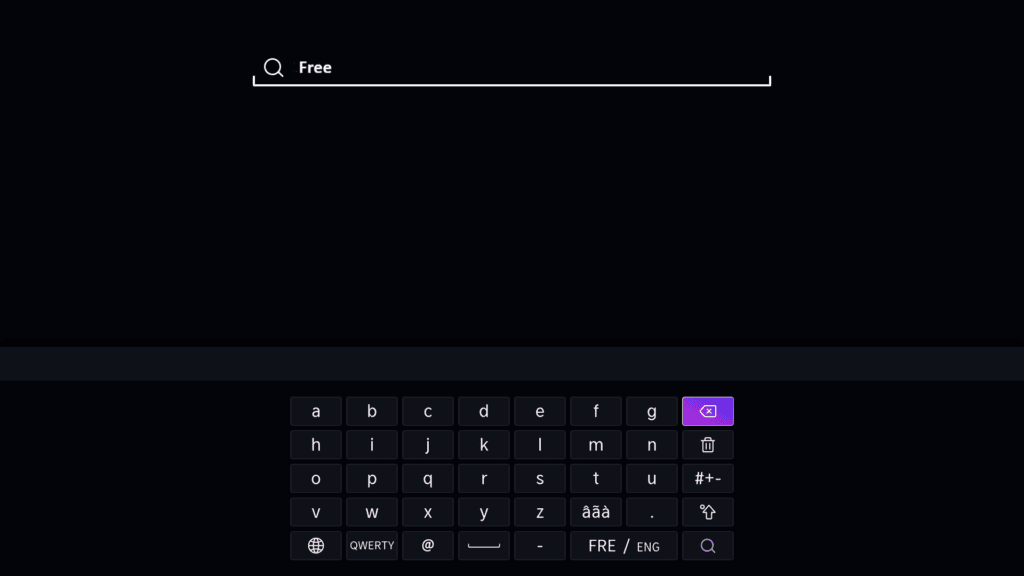
- A présent veuillez appuyer sur l’icône de la loupe, l’application s’affichera ci-dessous si elle est disponible pour votre modèle.
- Appuyez sur “Installer” afin de lancer l’installation de l’application.
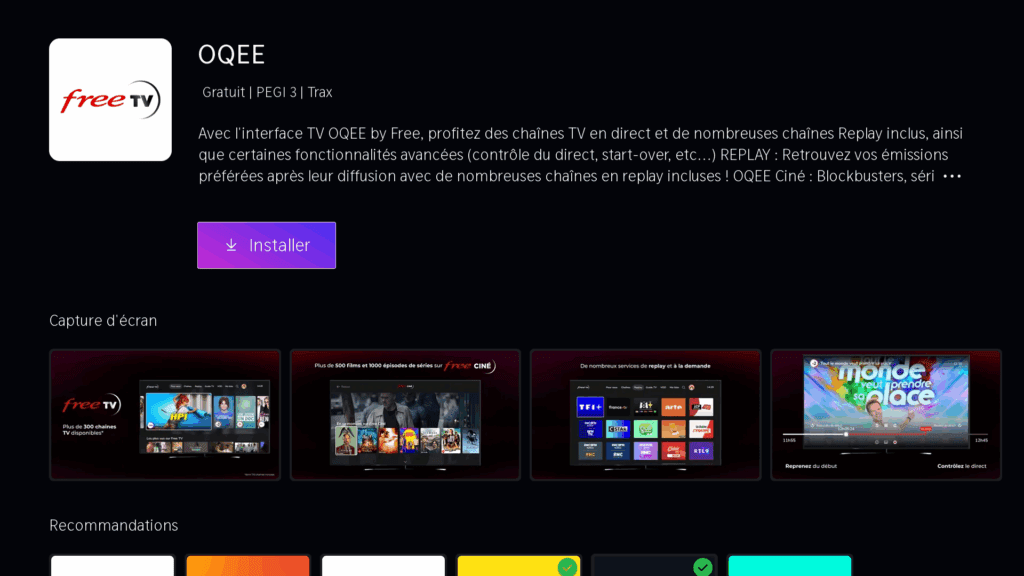
Lancez l’application en sélectionnant sa vignette qui est apparue dans la barre des applications.
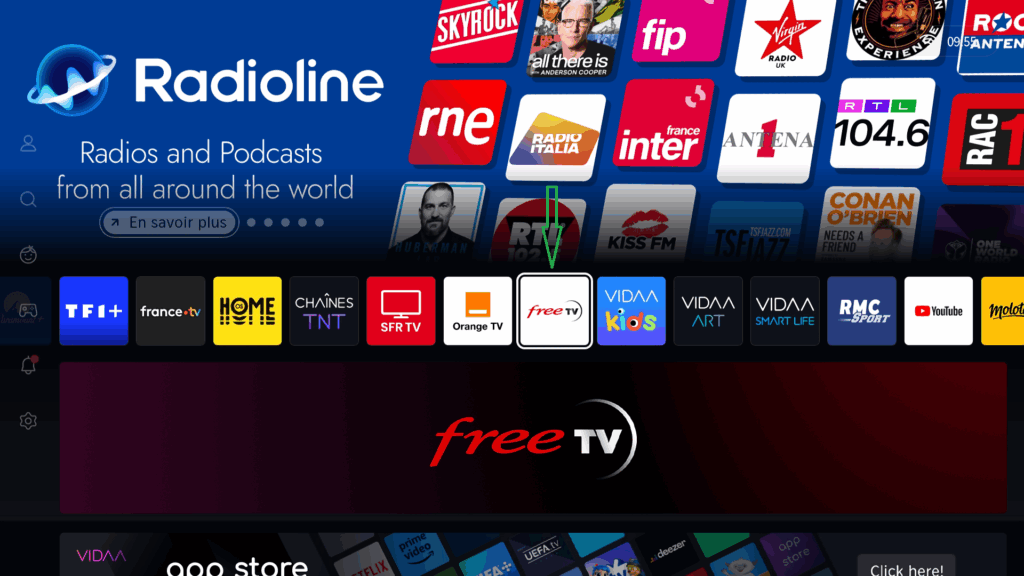
Si vous n’êtes pas abonné ou connecté au bon réseau Internet, scannez le QR code et suivez les instructions indiquées.
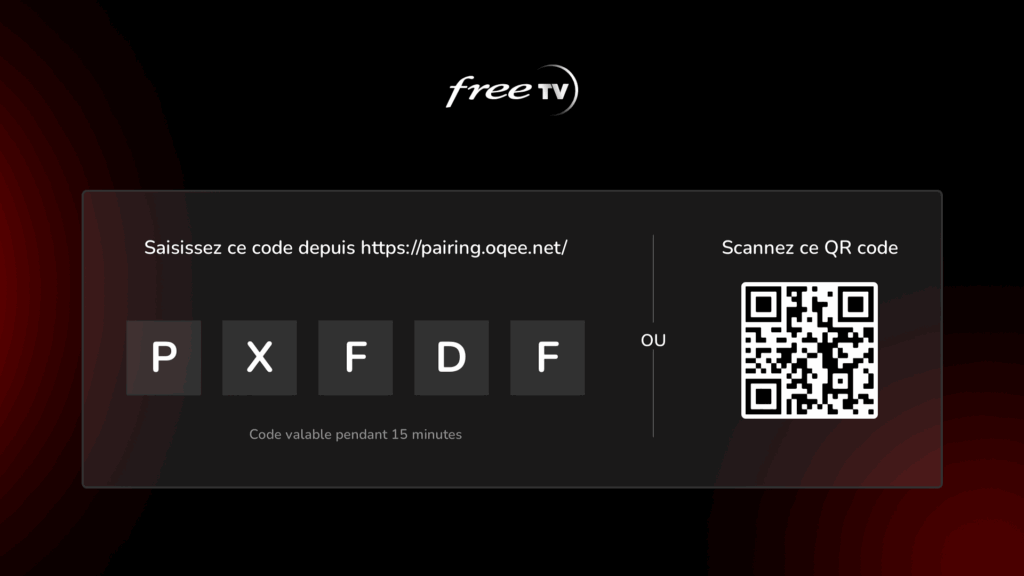
Cliquez ensuite sur « Accéder à Free TV ».
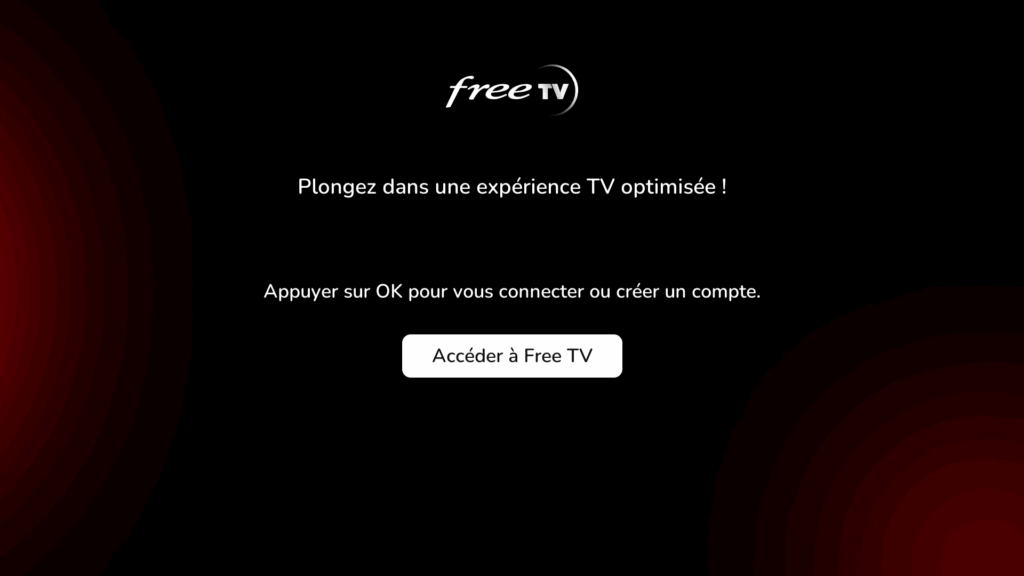
Si vous avez déjà un profil d'enregistrer, veuillez le sélectionner.
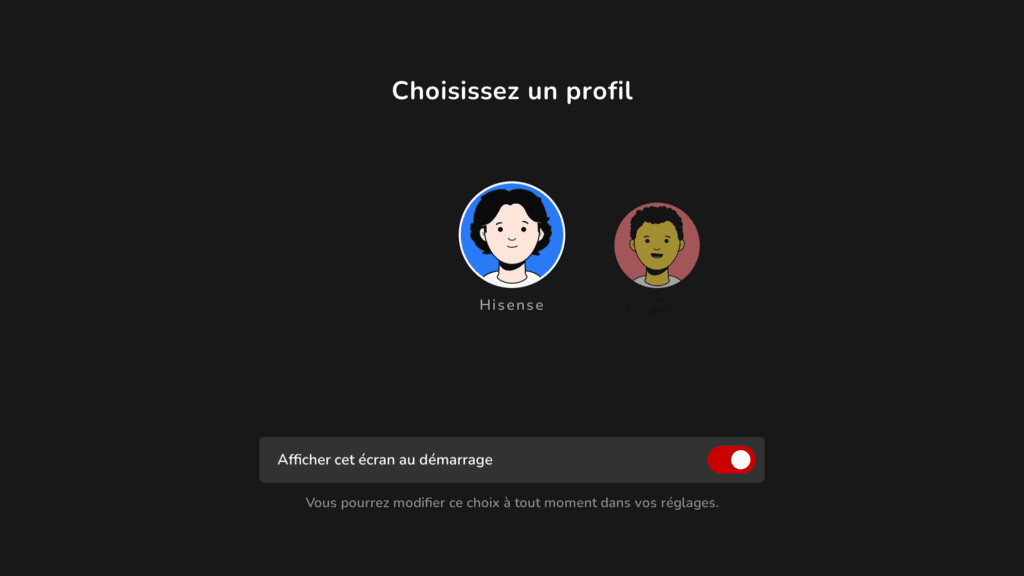
Vous êtes maintenant sur la page d’accueil ; vous pouvez profiter pleinement des chaînes et contenus FREE.
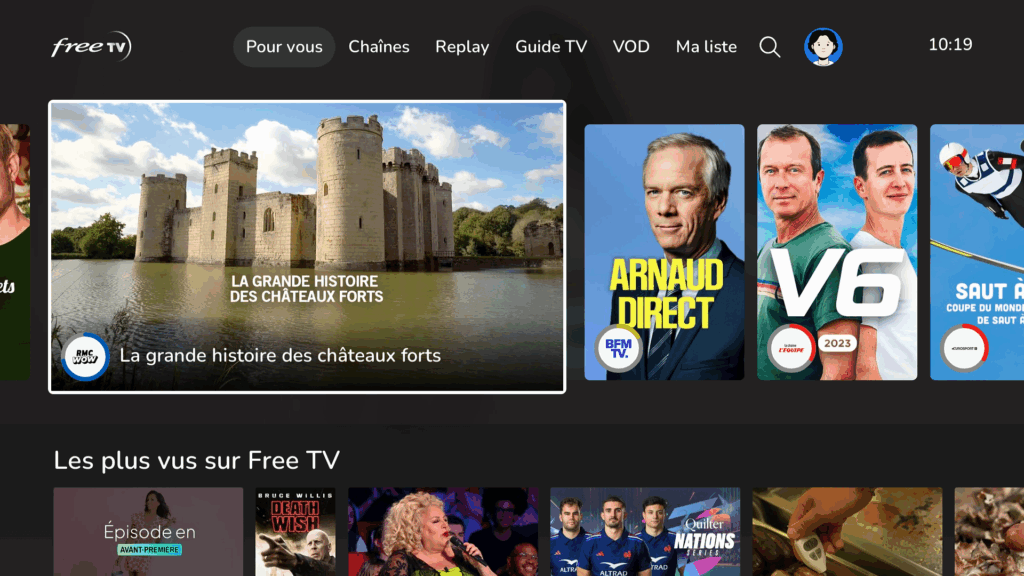
Valable pour les produits suivant:
L9Q, 55A85Q, 65A85Q, 65U79Q, 55U79Q PRO, 50E79Q PRO, 43E79Q PRO, 100UXQ, 116UXQ, 75E8Q, 50E8Q, 65E8Q, 55E8Q, 75U79Q, 75E79Q PRO, 65E79Q PRO, 65E77Q PRO, 55U79Q, 55E79Q PRO, 55E77Q PROOrange TV
- L’application Orange TV est aussi disponible sur certaines TV Hisense depuis 2025 pour les abonnés Livebox.
IMPORTANT:
- Certaines applis FAI nécessitent des maj firmware du téléviseur pour apparaître dans le store de la TV.
- Pour plus d'information vous pouvez consulter la FAQ ==> Comment mettre à jour le firmware de mon téléviseur par internet ?
RECHERCHE DE L'APPLICATION:
Appuyez sur la touche Home de la télécommande (symbole maison) pour afficher les applications déjà installées.
Si elle n’apparaît pas, vous pouvez lancer une recherche en suivant les instructions ci-dessous, en allant sur la vignette App Store.

- Ensuite, appuyez sur l’icône en forme de loupe.

Puis saisir le nom de l'application, Orange.
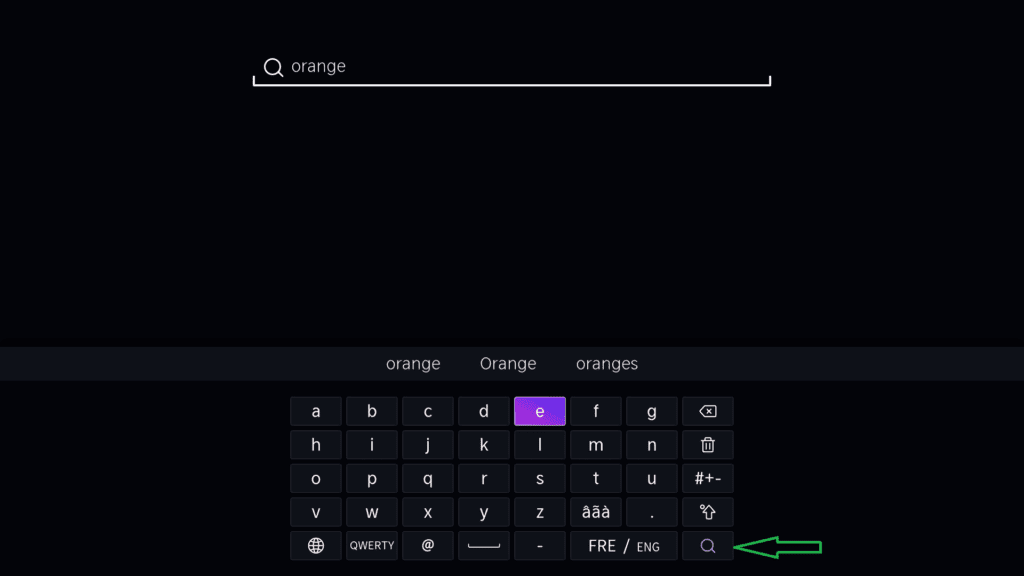
- A présent veuillez appuyer sur l’icône de la loupe, l’application s’affichera ci-dessous si elle est disponible pour votre modèle.
- Appuyez sur “Installer” afin de lancer l’installation de l’application.
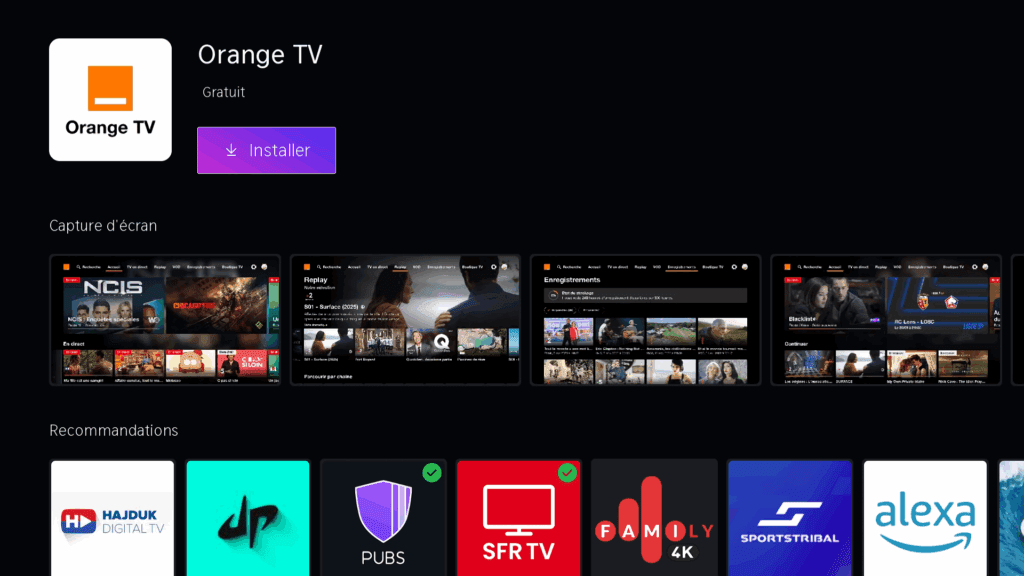
Lancez l’application en sélectionnant sa vignette qui est apparue dans la barre des applications.
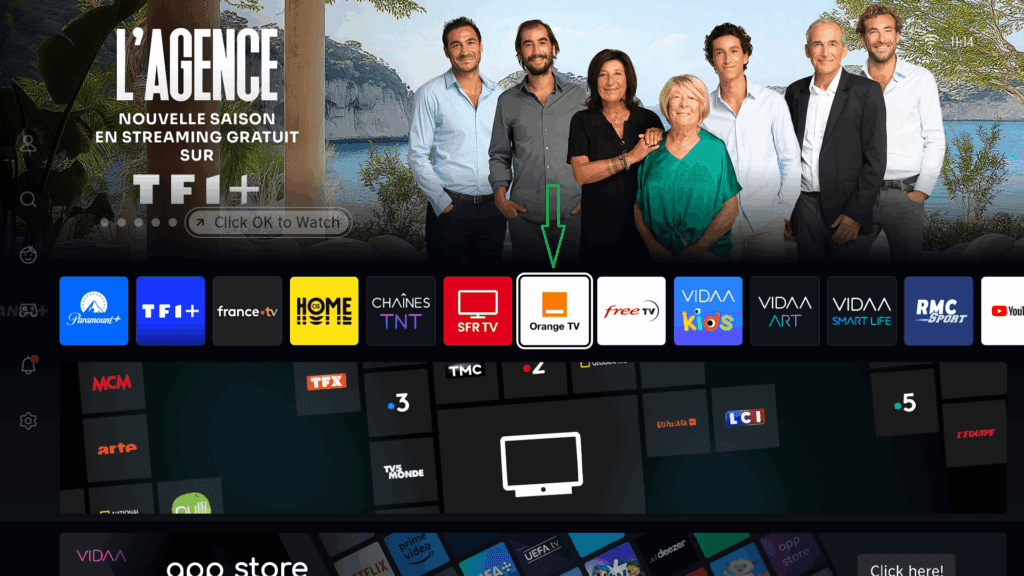
Ensuite, appuyez sur “Continuer” pour vous identifier.
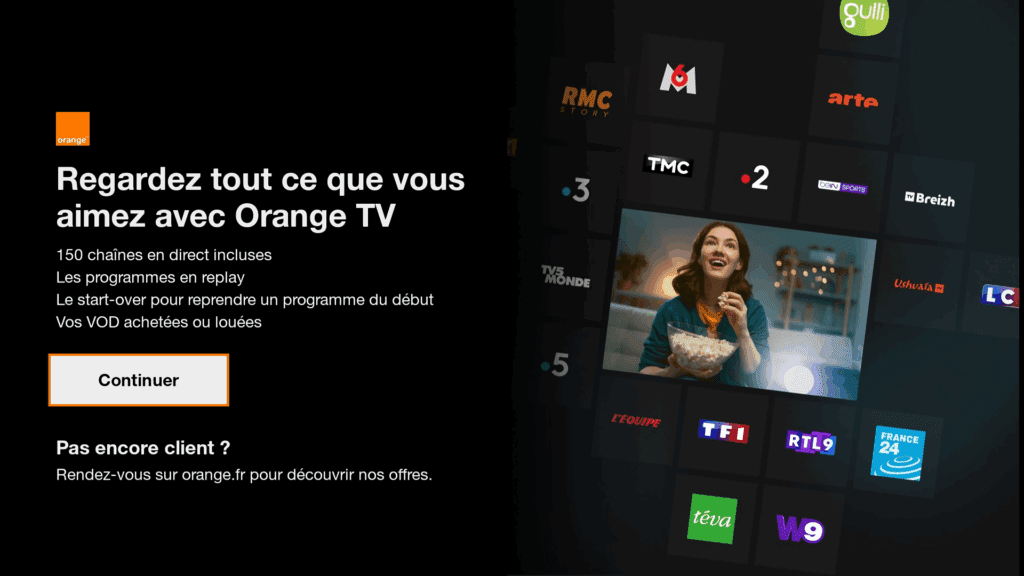
Si vous n’êtes pas abonné ou connecté au bon réseau Internet, scannez le QR code et suivez les instructions indiquées.
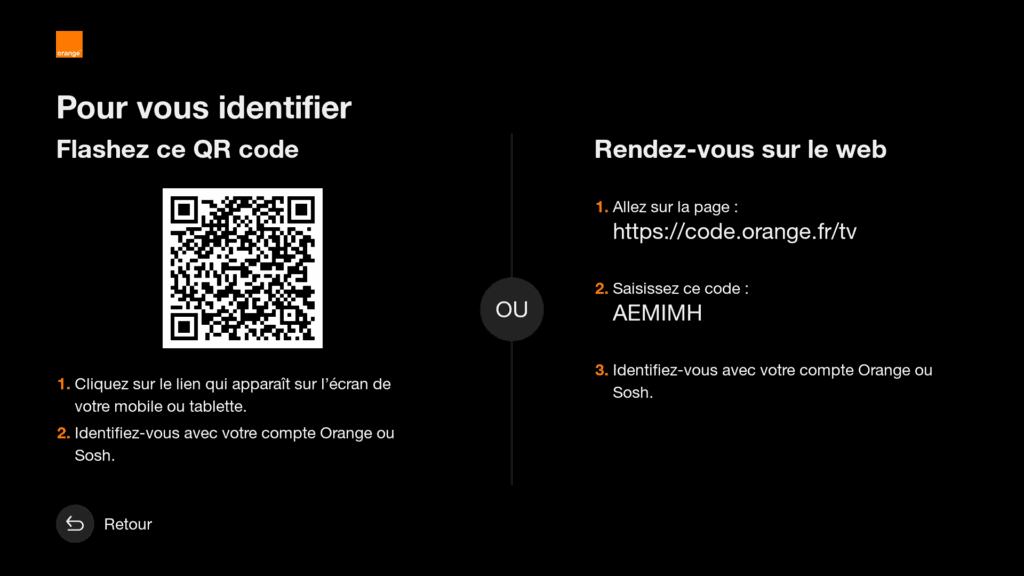
Si vous avez déjà un profil d'enregistrer, veuillez le sélectionner ou utiliser un autre compte.
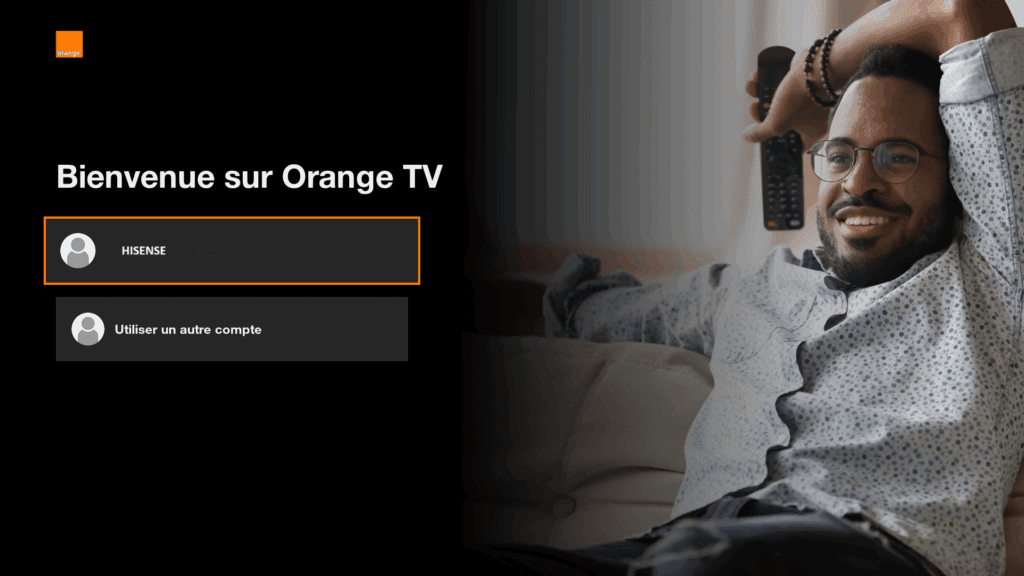
Après avoir sélectionné le profil, vous pouvez accepter ou refuser les conditions.
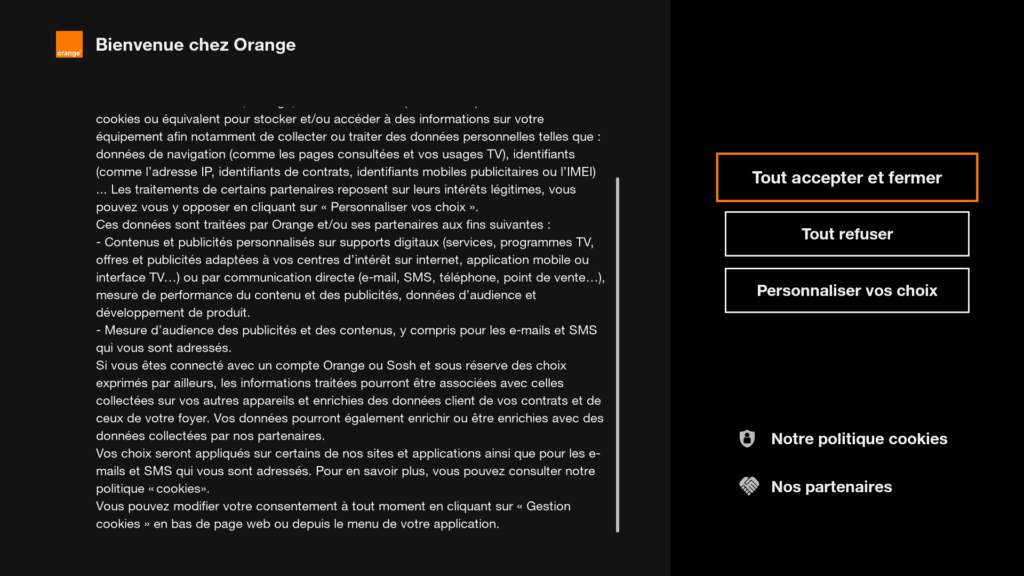
Vous êtes maintenant sur la page d’accueil ; vous pouvez profiter pleinement des chaînes et contenus Orange.
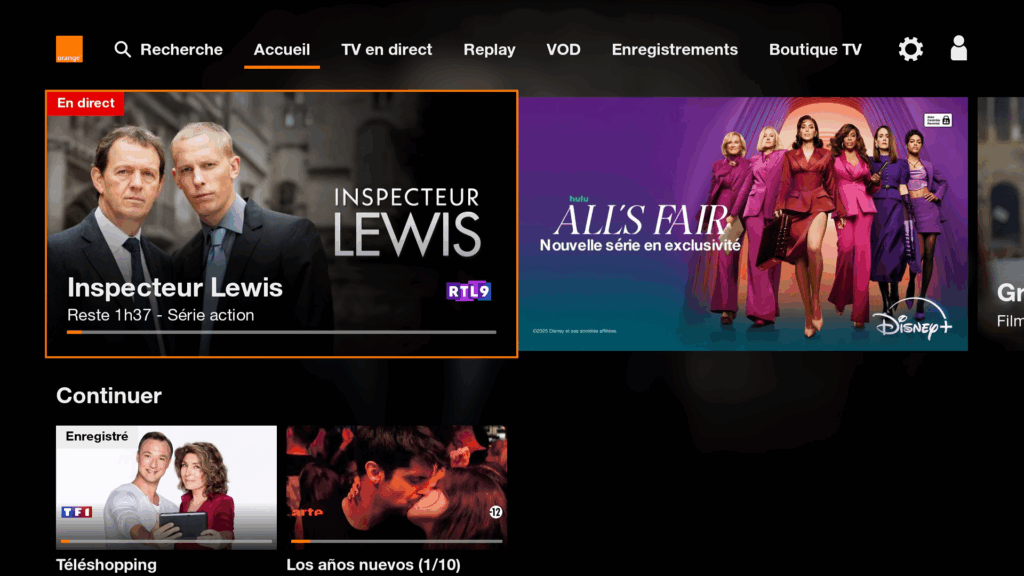
Valable pour les produits suivant:
55A85Q, 65A85Q, 65U79Q, 55U79Q PRO, 50E79Q PRO, 43E79Q PRO, 100UXQ, 116UXQ, 75E8Q, 50E8Q, 65E8Q, 55E8Q, 75U79Q, 75E79Q PRO, 65E79Q PRO, 65E77Q PRO, 55U79Q, 55E79Q PRO, 55E77Q PRO, 55E78QIMPORTANT:
- Certaines applis FAI nécessitent des maj firmware du téléviseur pour apparaître dans le store de la TV.
- Pour plus d'information vous pouvez consulter la FAQ ==> Comment mettre à jour le firmware de mon téléviseur par internet ?
RECHERCHE DE L'APPLICATION:
Appuyez sur la touche Home de la télécommande (symbole maison) pour afficher les applications déjà installées.
Si elle n’apparaît pas, vous pouvez lancer une recherche en suivant les instructions ci-dessous, en allant sur la vignette App Store.

- Ensuite vous allez sur la loupe.

- Puis saisir le nom de l'application, SFR.
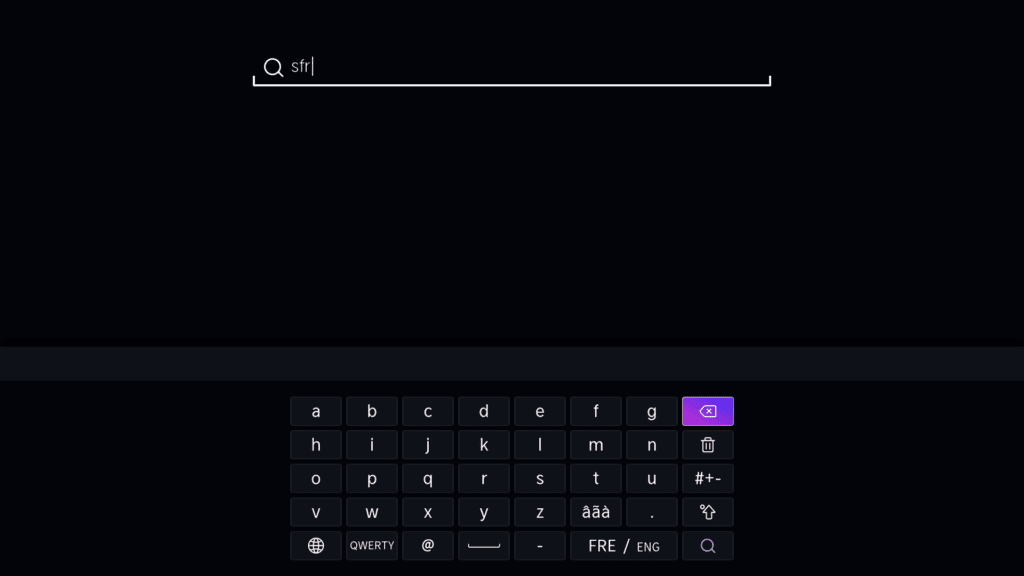
- A présent appuyez sur l’icône de la loupe, l’application s’affichera ci-dessous si elle est disponible pour votre modèle.
- Sélectionnez installer pour télécharger l'application.
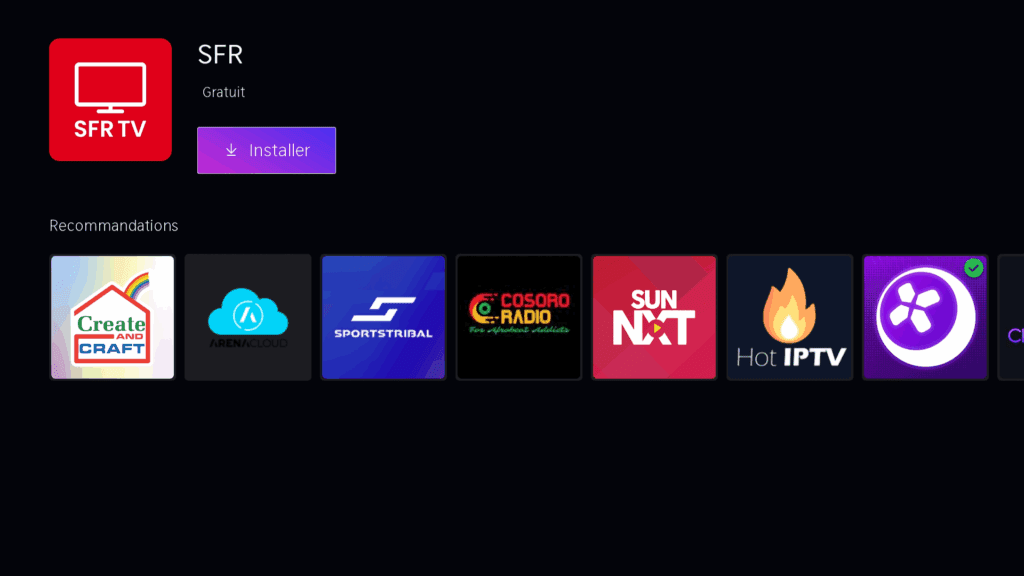
Lancer l'application.
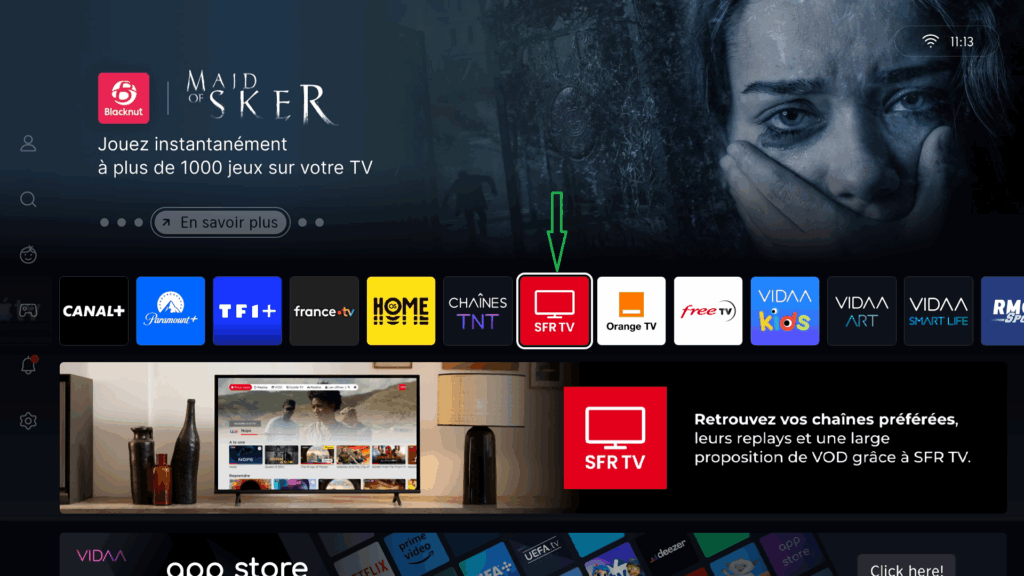
Ensuite veuillez appuyer sur s'identifier.
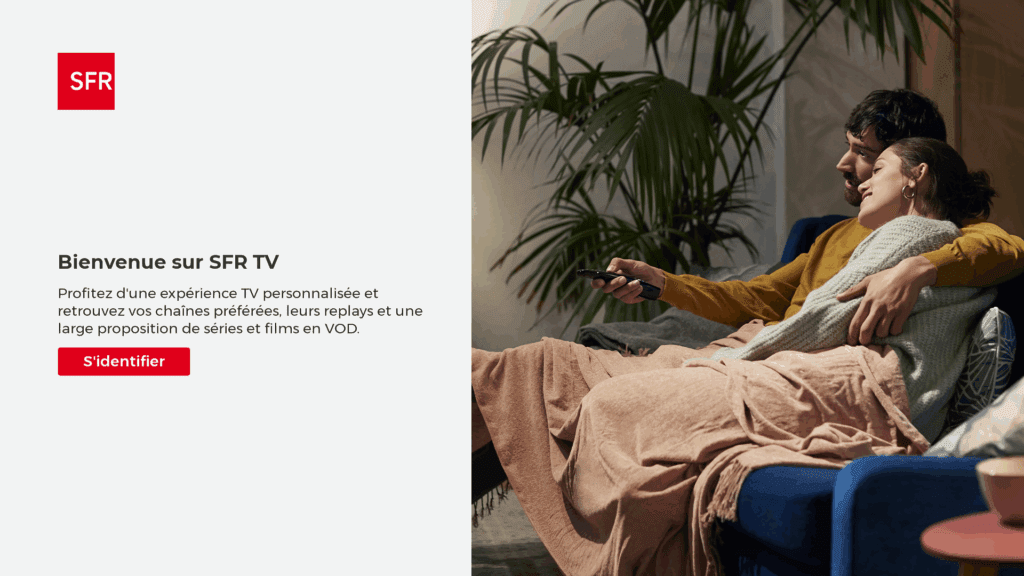
Si vous n’êtes pas abonné ou connecté au bon réseau Internet, scannez le QR code et suivez les instructions indiquées.
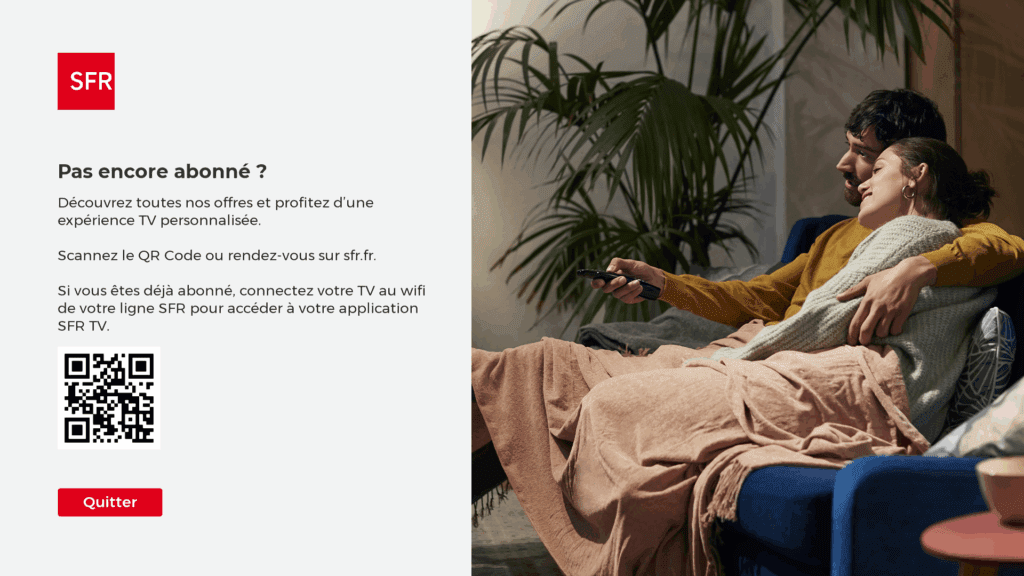
Lorsque vous êtes connecté, veuillez saisir votre code personnel et parental.
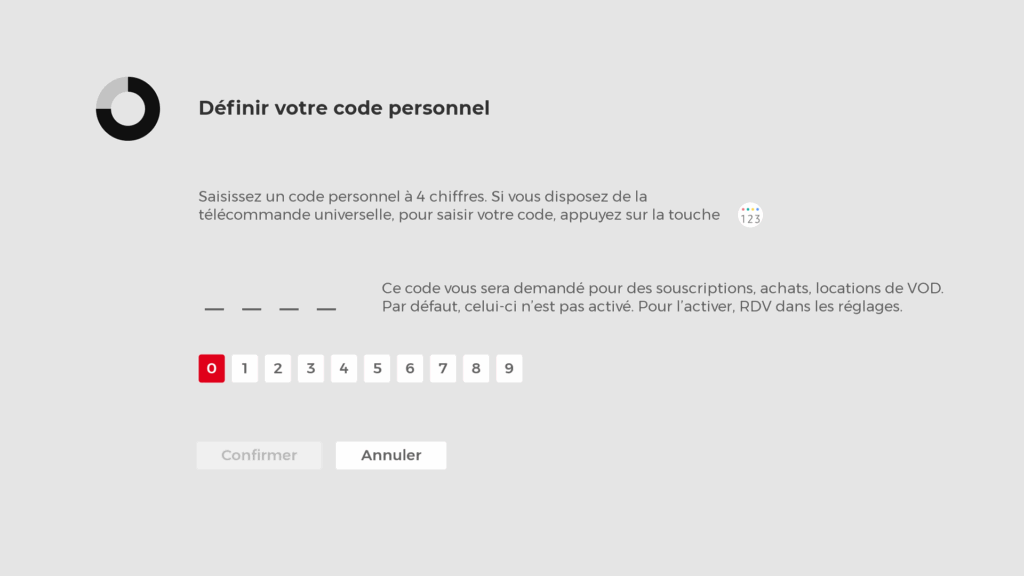

Une page de notification vous informe de l’application mobile ; cliquez simplement sur “Suivant”
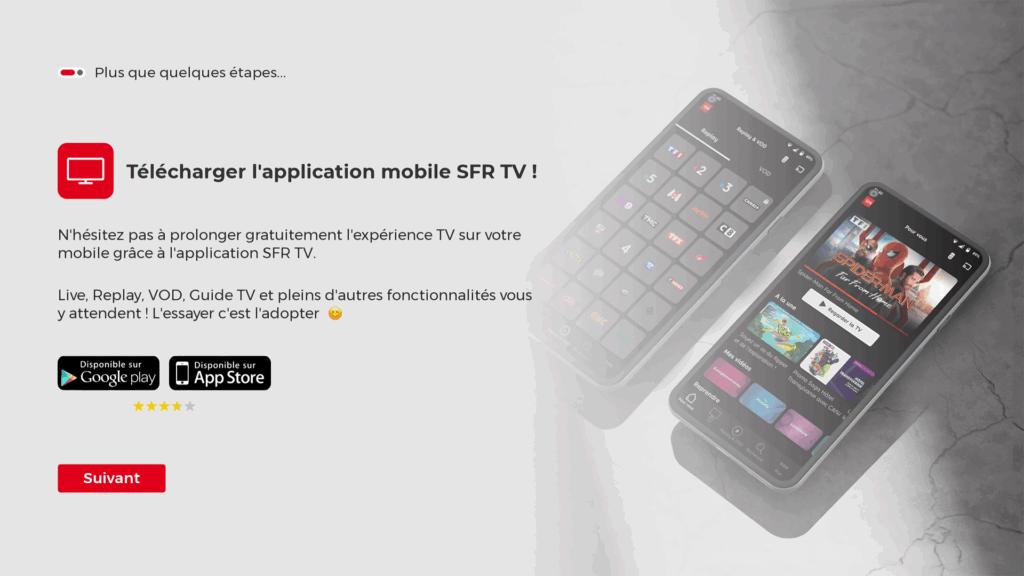
Vous êtes maintenant sur la page d’accueil ; vous pouvez profiter pleinement des chaînes et contenus SFR.
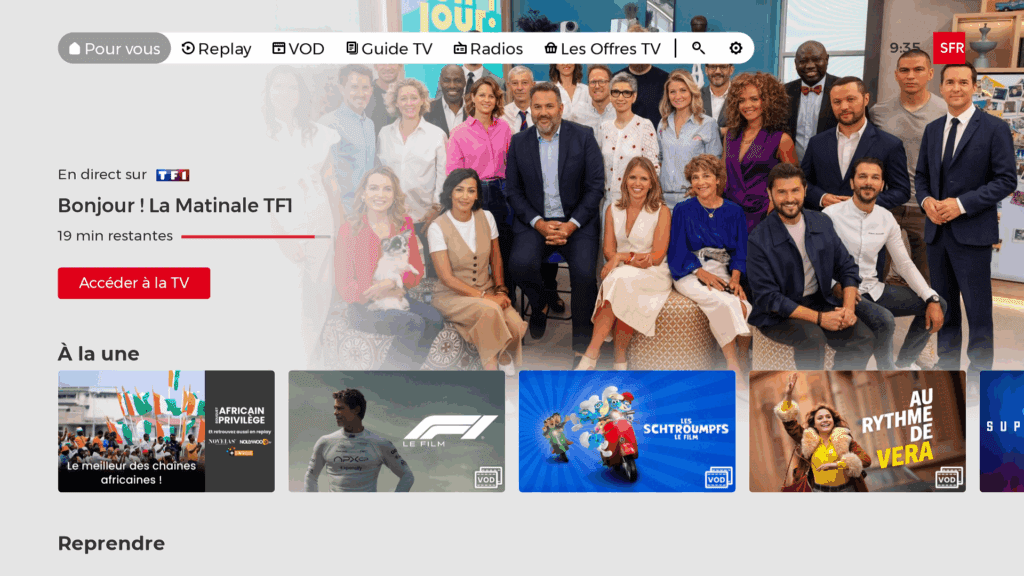
Valable pour les produits suivant:
55A85Q, 65A85Q, 65U79Q, 55U79Q PRO, 50E79Q PRO, 43E79Q PRO, 100UXQ, 116UXQ, 75E8Q, 50E8Q, 65E8Q, 55E8Q, 75U79Q, 75E79Q PRO, 65E79Q PRO, 65E77Q PRO, 55U79Q, 55E79Q PRO, 55E77Q PRO, 55E78QComment afficher directement la source à l’allumage d’un périphérique HDMI.
- Appuyez sur la touche Menu de la télécommande (trois ligne parallèles).
- Veuillez sélectionner tous les paramètres (la roue crantée).

- Puis allez dans Système.

- Sélectionnez l'onglet Page de démarrage par défaut.

- Sélectionnez la Dernière page consultée.

- Maintenant lors de la sortie de veille du TV via la source HDMI, sont contenu sera directement diffusé.

Valable pour les produits suivant:
BB2H, 75E8Q, 50E8Q, 65E8Q, 55E8Q, 75U79Q, 75E79Q PRO, 65E79Q PRO, 65E77Q PRO, 55U79Q, 55E79Q PRO, 55E77Q PRO, 55E78Q, 55E71Q, 43E79Q, 43E77Q, WM8Q, CM8Q, 32A5Q, 75A7QService client
Nous sommes là pour vous aider!
Si vous avez des questions ou des préoccupations concernant nos produits n'hésitez pas à nous contactez
ou appelez-nous au
01 76 49 05 05
Besoin de pièces
détachées ?
Trouver ma pièceTV QLED 4K | Pied central
43″ Série A78GQ
Manuel d'utilisation .zipTéléchargerFiche produit .pdfTéléchargerEnergie label (Nouvelle norme) .zipTéléchargerDoc CE .pdfTéléchargerVue éclatée .zipTéléchargerCarte de garantie.pdfTéléchargerAccessoires nécessaires pour démontage et réparation.pdfTéléchargerGuide de réparation.pdfTélécharger Service client
Nous sommes là pour vous aider!
Si vous avez des questions ou des préoccupations concernant nos produits n'hésitez pas à nous contactez
ou appelez-nous au
01 76 49 05 05
Choose Your region
✕You try to access the Hisense FRANCE website but your web browser setting is set in another language. Please select the country you're in to access the correct Hisense website, otherwise, just select France in the list below to continue